Как присоединить Facebook к Instagram и зачем это нужно
Содержание
Преимущества привязки Instagram к Facebook
Как присоединить Instagram к Facebook
Конечно, можно вести отдельно брендовые страницы в Facebook и Instagram. Но если вы хотите, чтобы о вашем бренде узнали, лучше связать аккаунты. Что это даст?
1. Доступ к статистике Instagram
Вы получите возможность просматривать данные за неделю о том:
- сколько человек просмотрело ваш профиль;
- сколько подписчиков прибавилось;
- пол, возраст и местоположение своих подписчиков;
- сколько переходов было на сайт;
- сколько человек нажимали кнопки «Позвонить», «Как добраться», «Эл. адрес».
Кроме того, станет доступной статистика публикаций: охват, лайки, комментарии, сохранения, переходы на профиль, подписки и т.д.
В статистике по промоакциям (продвигаемые публикации) можно будет увидеть показы, вовлеченность, переходы на сайт и аудиторию показов.
2. Возможность продвигать аккаунт Instagram
Через фейсбук можно давать рекламу в Instagram и без привязки аккаунтов. Но в этом случае вы даете рекламу от имени страницы в Facebook. И когда пользователь увидит рекламу, захочет перейти на профиль вашей компании – он перейдет в фейсбук. Согласитесь, если пользователь сидит в инстаграм, он вряд ли хочет переходить в другую социальную сеть. К тому же, если он не зарегистрирован в Facebook, он не сможет прочитать информацию о вашей компании.
После привязки аккаунтов реклама, созданная через Facebook, будет показываться от имени профиля инстаграм.
Также после привязки вы сможете давать рекламу непосредственно через приложение Instagram. В этом варианте доступны две цели продвижения: переходы на профиль или сайт и охват вблизи определенного адреса.
3. Возможность прямо в Facebook редактировать информацию профиля и отвечать на комментарии Instagram
После привязки в разделе сообщений в фейсбук появляется вкладка «Instagram», в которой можно отвечать на комментарии:
А в настройках страницы во вкладке «Instagram» можно быстро отредактировать такую информацию, как имя, сайт, биографию (описание), почту, телефон и адрес.
Теперь, когда мы убедили вас, что стоит привязать аккаунты Facebook и Instagram, мы расскажем, как это сделать.
Привязать инстаграм и фейсбук можно двумя способами:
1. Через Facebook
Зайдите в настройки страницы, потом на вкладку «Instagram». После нажатия на кнопку «Войти» введите имя пользователя и пароль.
2. Через Instagram
В приложении Instagram зайдите в настройки (три точки) и выберите пункт «Переключиться на профиль компании». После этого приложение потребует выбрать страницу фейсбук, к которой будет привязан аккаунт инстаграм.
Выбрав страницу, в профиль перенесется вся информация – адрес, сайт, номер телефона и электронная почта. Также появится значок статистики
Все, теперь вы знаете, как привязать инстаграм к фейсбуку.
Используйте возможности Instagram по максимуму!
как сделать привязку, связать через компьютер, телефон
Чтобы обезопасить свою страницу от взлома и успешно продвигать бизнес, важно знать, как привязать Инстаграм к Фейсбуку. Соцсети – это не просто место, где можно заниматься самовыражением и переписываться с друзьями. Медийные личности с помощью своих аккаунтов общаются с поклонниками, а бренды и фирмы находят себе клиентов.
Соцсети – это не просто место, где можно заниматься самовыражением и переписываться с друзьями. Медийные личности с помощью своих аккаунтов общаются с поклонниками, а бренды и фирмы находят себе клиентов.
Привязка инсты к Facebook предназначена для интеграции страниц. После подключения этой функции происходит автоматический постинг публикаций из одной соцсети в другую. Процедуру можно осуществить как со смартфона, так и с ПК. И сейчас мы подробно расскажем, как это правильно сделать.
Привязка аккаунта: что это и для чего предназначена
У большей части активных юзеров интернета зарегистрированы страницы в разных соцсетях. Это способствует охвату большего числа фолловеров. Публикация контента одновременно на 2-3 платформах позволяет эффективно вести свое дело, развивать личный бренд. О том, как подключить Инстаграм к Фейсбуку, мы поговорим далее. А сейчас выясним, кому это может быть полезно.
Синхронизация профилей актуальна для публичных людей, блогеров и тех, кто занимается продажами в инсте.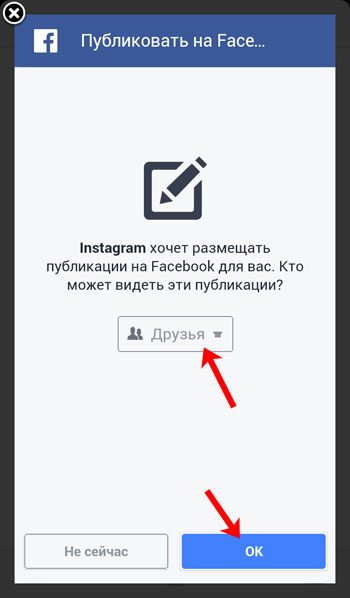
Преимущества аккаунта, привязанного к Фейсбуку
Подключив бизнес-аккаунт, блогер сможет следить за статистикой своей страницы в инсте. Здесь станет доступна информация о количестве переходов по ссылкам, просмотрах, сохранениях и т.д. Такие данные позволяют составить представление о потенциальных клиентах, менять маркетинговую стратегию при стремительном падении трафика. Перед тем, как привязать страницу Инстаграм к Фейсбуку, рекомендуем ознакомиться с другими плюсами этой функции:
- Упрощен процесс восстановления учетной записи, если ее взломают мошенники. Восстановить инста-блог можно будет при помощи Фейсбука и смены пароля.
- Увеличение охвата ЦА – Ваши друзья на FB могут просматривать публикации, опубликованные в Инстаграмме.

- Эффективное использование рекламных кампаний и снижение вероятности бана. Особенно актуально это для предпринимателей.
При синхронизированных страницах работать в инсте можно через Facebook, без повторного прохождения авторизации. Это позволяет в любое время модернизировать аккаунт, оперативно отвечать на комменты. Потенциальным клиентам же намного проще связываться с владельцем блога. Дополнительно можно сделать привязку эмейла или номера телефона.
Допустимое количество профилей, которые можно подключить к ФБ
Перед юзерами, не знающими, как связать Инстаграм и Фейсбук, также всплывает вопрос, можно ли связать друг с другом несколько страниц сразу. В теории прикрепить 2-3 страницы к одному аккаунту в Facebook можно. Но одновременно сделать это не выйдет: за привязкой новой учетной записи последует автоматическое «обнуление» прежних настроек.
Поэтому возможен только один вариант одновременной синхронизации: 1:1. Для каждого блога в инсте – одна страница на FB.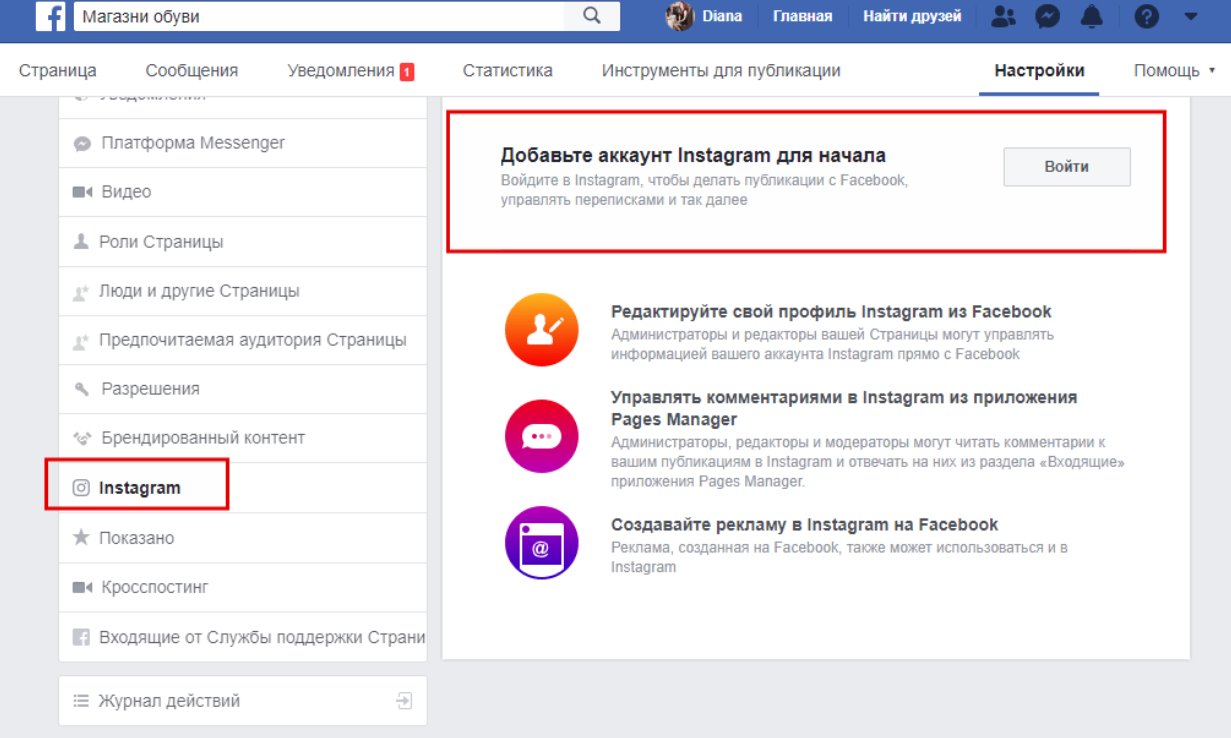
3 способа для связки аккаунтов
Осуществить процедуру синхронизации можно 3 методами: со смартфона, с компьютера или через сайт/официальное приложение. При этом необходимо учитывать, что при связке страниц с ПК размещать материалы в инсте получится только с телефона. В браузерной версии фотохсотинга также отсутствует опция переписки в Direct.
Итак, как привязать Инстаграм к Фейсбуку через компьютер? Сейчас разберемся.
1. Синхронизация с помощью ПК
Связать учетные записи Instagram и Facebook сможет даже неопытный пользователь. Для этого нужно следовать подготовленной нами инструкции:
- Заходим на «стартовую» страницу фотохсотинга, кликаем на строку «Выполнить вход через ФБ».
- В появившемся окне вводим входные данные от страницы на FB, к которой будем привязывать инста-блог.
- На Фейсбуке переходим в раздел с настройками, выбираем строку «Приложения».

- Находим пункт «Видимость программ», разрешаем доступ для всех (нажатием кнопки «Доступно всем»).
- В правом верхнем углу страницы в инсте выбираем «Настройки». В пункте «Синхронизированные профили» свайпаем по «Facebook».
После того, как эти действия были выполнены, заходим на свою страницу в ФБ. На экране появится уведомление от Инстаграмма размещать посты на страницы. Чтобы выбрать круг друзей, которые получат доступ к размещаемым записям, нужно ставить галочки напротив юзернеймов. Подтверждаем изменения нажатием кнопки «Оk».
Теперь мы знаем, как сделать привязку Инстаграм к Фейсбуку. А с телефона сделать это еще проще.
2. Связываем страницы через смартфон
Фотохостинг, в первую очередь, нацелен на работу с телефона, поэтому для связки профилей нужно выполнить всего несколько действий. Входим в свою учетную запись в инсте. Далее переходим в «Настройки», нажав на соответствующую иконку в правой верхней части экрана. Изображение значка зависит от того, как операционка установлена на телефоне.
В открывшемся меню нажимаем на строку «Аккаунт», далее – «Связанные аккаунты». Выбираем строку «Фейсбук» и выполняем вход на свою страницу. Чтобы профили оказались синхронизированными, кликаем «Продолжить». Теперь можно просматривать комменты, общаться в них через ФБ.
3. Подключение через сайт/официальное приложение
Мы разобрались, как привязать Инстаграм к Фейсбуку через телефон. Теперь мы расскажем, как сделать это в браузере или в официальном софте:
- В своей учетной записи в FB переходим в настройки, выбираем пункт «Приложения».
- Поочередно кликаем по строчкам «Instagram» — «Редактировать».
- В разделе, отвечающем за «Видимость программ», нажимаем «Доступно всем».
- С телефона или другого компьютера заходим в инсту, в раздел «Настройки публикации».
- Ставим галочку напротив «Facebook» и вводим данные для входа.
В разделе «Разместить на…» кликаем по строке «Фейсбук». Чтобы сохранить изменения, выбираем «Хроники» — «По умолчанию».
Чтобы сохранить изменения, выбираем «Хроники» — «По умолчанию».
Как синхронизировать бизнес-аккаунты в Инстаграмм и Facebook
Не так давно в инсте появилась возможность подключать бизнес-страницы, чтобы лучше продвигать свой бизнес. Ранее мы уже упоминали, что эта функция включает в себя аналитику, возможность прикрепить контакты для связи и т.д. Но перед тем как привязать Инстаграм к Фейсбуку для рекламы, нужно зарегистрировать бизнес-страницу на ФБ.
Для этого мы заходим в раздел с настройками, который расположен в левой верхней части главного меню. Кликаем по строчке «Переключиться на аккаунт компании». Ставим галочку напротив «Facebook» и указываем профиль бизнес-сообщества. Система в автоматическом режиме скопирует данные из одной социальной сети в другую. Для подтверждения нажимаем «Готово», и все – учетная запись прикреплена в FB.
Также читайте: Пост в Инстаграм: идеи, о чем писать каждый день — чтобы было интересно, личный блог, обзор
Можно ли отменить привязку
Бывает, что функция синхронизации уже выполнила предназначение, для которого была подключена.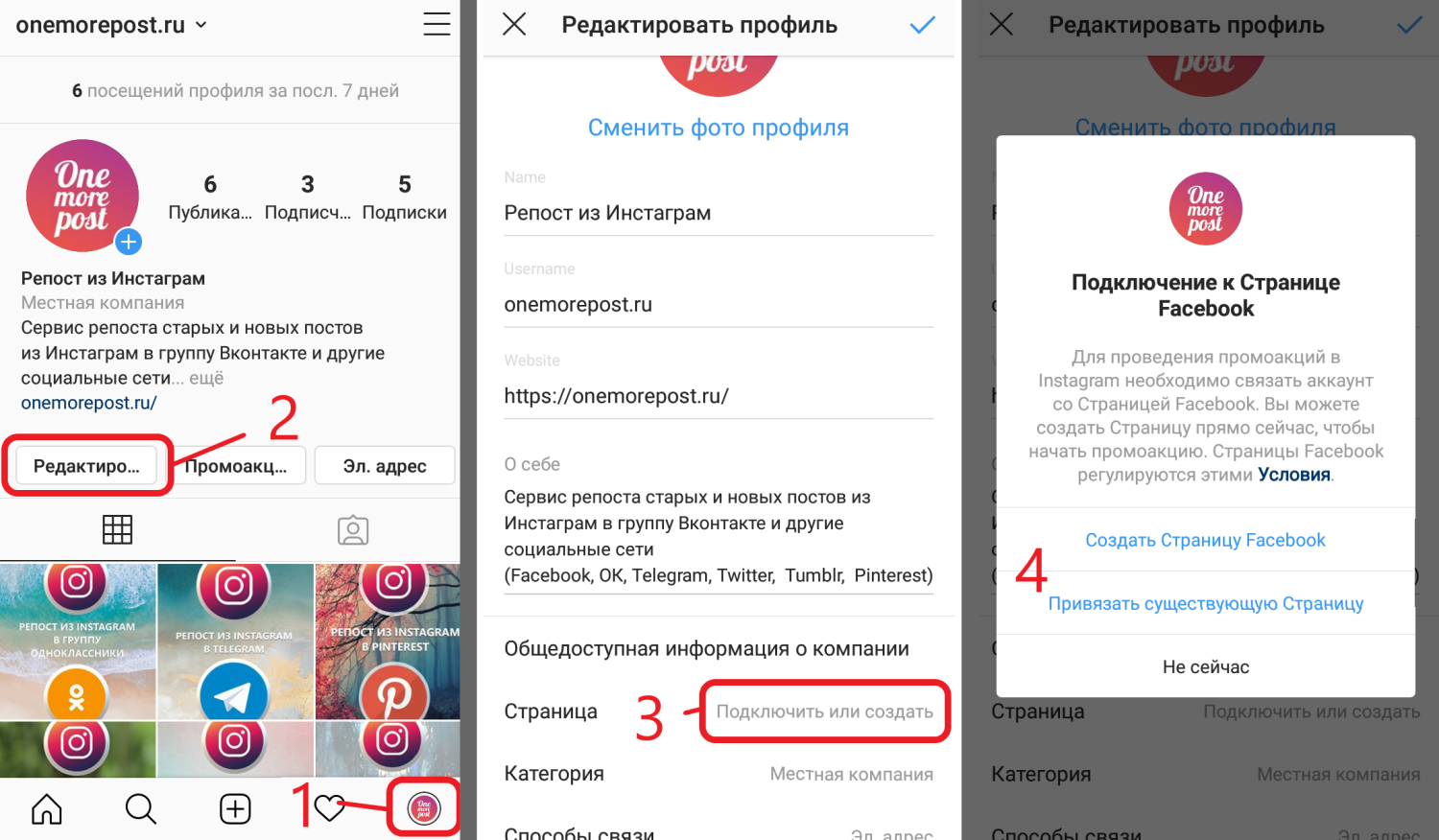 Поэтому возникла необходимость ее отключить. Для деактивации привязки заходим на Фейсбук, в раздел, отвечающий за приложения. Возле пункта «Instagram» выбираем опцию «Удалить», не забывая подтвердить изменения.
Поэтому возникла необходимость ее отключить. Для деактивации привязки заходим на Фейсбук, в раздел, отвечающий за приложения. Возле пункта «Instagram» выбираем опцию «Удалить», не забывая подтвердить изменения.
Чтобы открепить аккаунты через Инстаграмм, находим в настройках раздел «Конфиденциальность и безопасность». Убираем синхронизацию нажатием кнопки «Отменить связь». Теперь мы знаем не только то, как связать Инстаграм с Фейсбуком, но и как отключить эту функцию.
Не получается прикрепить Instagram к Facebook: что делать
Нередко пользователям приходится сталкиваться с проблемами при связывании двух страниц. Это может быть спровоцировано тем, что аккаунт одной из социальных сетей был взломан хакерами. Также синхронизация будет неудачной, если мобильный софт поврежден вредоносной программой. Или произошла ошибка неизвестного происхождения со всплывающим уведомлением.
Если произошла одна из этих неисправностей, желательно обратиться в службу технической поддержки.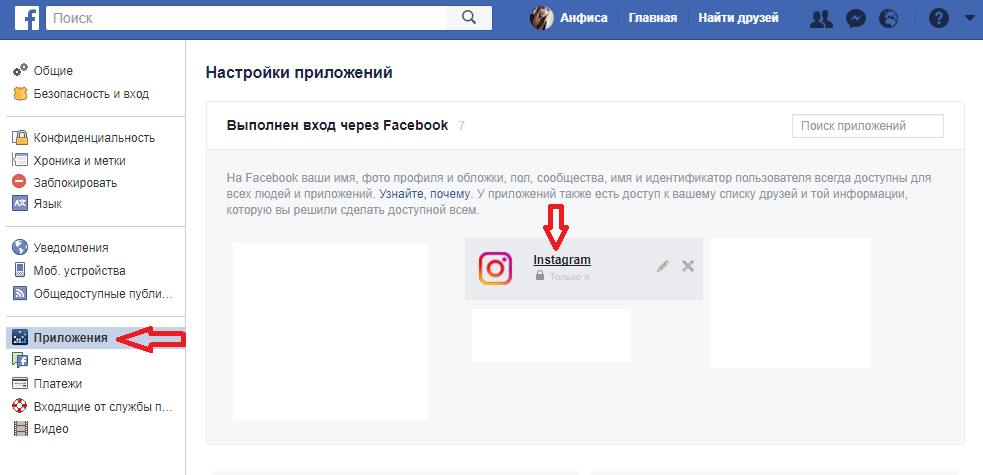 Такой совет дают и сами разработчики официальных мобильных софтов. Вполне возможно, что неудачная привязка произошла из-за двойной аутентификации.
Такой совет дают и сами разработчики официальных мобильных софтов. Вполне возможно, что неудачная привязка произошла из-за двойной аутентификации.
Если же на экране появилось уведомление о том, что этот аккаунт Instagram уже привязан к странице Facebook, не нужно регистрироваться повторно. Нужно просто отвязать действующую учетную запись инсты от Фейсбука, восстановить доступ к личному кабинету и попробовать сделать привязку еще раз.
При попытках привязать недавно зарегистрированную страницу также часто возникают проблемы. Дело в том, что новые страницы не совместимы с компьютерной версией соцсети. Должно пройти время, чтобы появился доступ через стационарную версию приложения. Поэтому проще синхронизировать страницы друг с другом с помощью смартфона.
Если же пользователю пришлось столкнуться с надоедливым уведомлением о баге, нужно обратиться в техническую поддержку. В поле открывшегося справочного центра необходимо описать проблему, которая возникла. Есть все шансы, что сотрудники техподдержки помогут решить неисправность.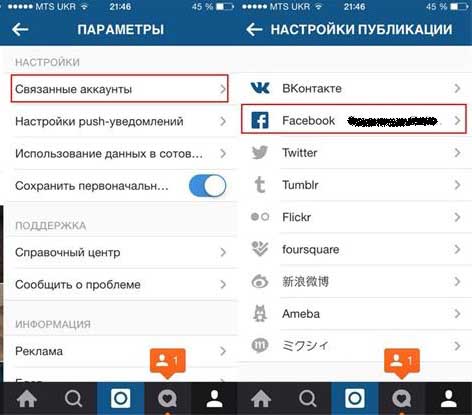
Все наши советы о том, как привязать аккаунт Инстаграм к Фейсбуку, позволят не ломать голову над тем, как это сделать. Процедура привязки несложная, поэтому выполнить сможет каждый инстаграмер. В любое время прикрепленную ранее учетную запись можно отвязать. О схеме выполнения мы также упоминали ранее.
Видеообзор:
Все полезное о Инстаграм — instagramer. info
info
Официальный сайт — www.instagram.com
Как привязать Instagram к Facebook и «ВКонтакте»
Как привязать Instagram к Facebook
Для настройки синхронизации с Facebook вам понадобится мобильное приложение Instagram.
1. Откройте приложение, перейдите в свой профиль и коснитесь иконки с тремя горизонтальными линиями.
2. Откройте «Настройки» (значок шестерёнки внизу). Отыщите пункт «Центр аккаунтов».
3. В «Центре аккаунтов» выберите вариант «История и публикации». Нажмите «Добавить аккаунты».
5. Введите свои логин и пароль от Facebook, затем выдайте Instagram разрешения, которые будут запрошены, и нажмите OK. А затем — «Далее».
6. Если у вас в распоряжении несколько страничек или сообществ, укажите нужный профиль, где следует публиковать фотографии. Нажмите «Продолжить», затем «Завершить настройку».
7. Вы вернётесь в раздел «История и публикации». Выберите ваш аккаунт, фотографии из которого нужно публиковать в Facebook.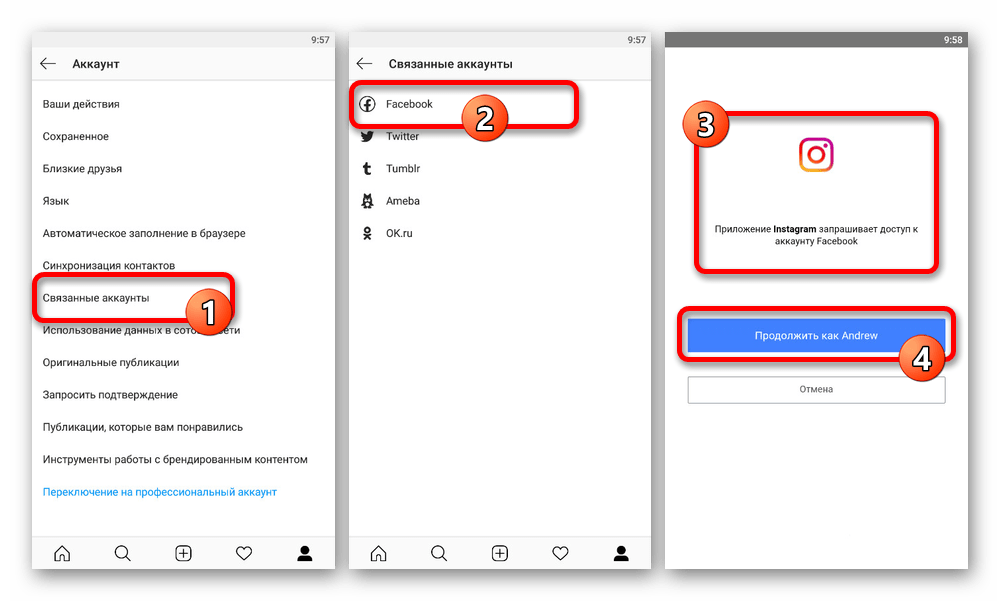 Затем укажите, на какой страничке их выкладывать, и определите, чем делиться: историями, фотографиями или и тем и другим.
Затем укажите, на какой страничке их выкладывать, и определите, чем делиться: историями, фотографиями или и тем и другим.
8. Если понадобится отключить синхронизацию, снова откройте раздел настроек «Истории и публикации» в приложении Instagram и переместите переключатели в пункте «Чем делиться автоматически» в положение «Выкл.». Или в «Центре аккаунтов» откройте «Аккаунты и профили», выберите нужную учётную запись и нажмите «Удалить из Центра аккаунтов».
Как привязать Instagram ко «ВКонтакте»
Сейчас эта возможность отсутствует. Вот что пишет по этому поводу техподдержка «ВКонтакте»:
Синхронизировать ваш аккаунт VK с Instagram не получится: Instagram отключил эту возможность.
Если ваша давно настроенная интеграция функционирует без ошибок, вам повезло. Если возникают проблемы с импортом фотографий и настройками привязки, устранить их не получится.
Появится ли снова возможность связать Instagram и ВКонтакте, мы, к сожалению, не знаем.
Читайте также 🤳📱💬
Как связать Инстаграм и Фейсбук: все способы синхронизации
Автор Дарья Гостищева На чтение 5 мин Просмотров 192 Обновлено
Всем привет! Социальные сети уже давно перестали быть только средством самовыражения и связи с близкими и друзьями. Теперь с помощью приложений публичные люди общаются с поклонниками, бизнесмены – с клиентами, и даже появилась новая профессия – блогер. Вести одновременно несколько групп в разных социальных сетях сложно, поэтому сегодня поговорим о том, как две очень популярные соцсети можно интегрировать между собой. Разберем, как связать Инстаграм и Фейсбук и зачем это нужно.
Зачем нужна привязка аккаунтов
Активные пользователи, а также бизнесмены часто ведут странички в разных социальных сетях, т. к. разные клиенты пользуются разными платформами. Одновременное размещение информации на разных площадках позволяет максимально охватывать аудиторию, активно продвигать бизнес. Однако постинг занимает много времени, а синхронизация избавляет от многократного проделывания одних и тех же операций.
Одновременное размещение информации на разных площадках позволяет максимально охватывать аудиторию, активно продвигать бизнес. Однако постинг занимает много времени, а синхронизация избавляет от многократного проделывания одних и тех же операций.
Возможность связать профили 2 разных социальных сетей имеет много плюсов:
- автоматическое дублирование постов: все, что появляется в Instagram, тут же отправляется в Facebook, не нужно дважды делать одну и ту же работу, в результате ощутимо экономится время;
- увеличение охвата аудитории: полностью задействуются подписчики обеих площадок;
- возможность проставлять геолокацию в Инсте;
- возможность создания объявлений для Инстаграм через рекламный кабинет на FB;
- отслеживание статистики страницы IG;
- упрощенный вход, а также легкое восстановление пароля при его утере.
Сколько аккаунтов можно связать между собой
Если у пользователя несколько аккаунтов в Инстаграме (например, рабочий и личный), то возникает вопрос, можно ли их все связать со страницей в Фейсбуке. К сожалению, нет, возможна привязка только 1 к 1. Поэтому придется выбирать, какой профиль подключать. Попытка привязать сразу 2 профиля приведет к тому, что уже синхронизированная страница удалится, и будет подключена другая.
К сожалению, нет, возможна привязка только 1 к 1. Поэтому придется выбирать, какой профиль подключать. Попытка привязать сразу 2 профиля приведет к тому, что уже синхронизированная страница удалится, и будет подключена другая.
Инструкция, как привязать страницу Instagram к Facebook
Синхронизировать аккаунты можно через приложение на телефоне или через браузерную версию на компьютере.
Через телефон
Синхронизация через смартфон проводится в несколько кликов:
- Сначала придется скачать приложения на телефон и установить их.
- Затем авторизоваться в каждом. Если программы были установлены, то эти шаги можно пропустить.
- Открыть IG и перейти в раздел настроек профиля (значок «3 горизонтальные полосы»).
- Тапнуть по пункту «Аккаунт», в открывшемся меню выбрать «Публикация в других приложениях».
- В списке доступных для синхронизации соцсетей выбрать Facebook, ввести данные для входа на FB и подтвердить действие. Приложения автоматически свяжутся.

- Если FB не установлен, то откроется браузерная версия площадки, здесь также нужно будет авторизоваться и согласиться на синхронизацию.
Привязка Инстаграма к Фэйсбуку через компьютер
Чтобы выполнить синхронизацию страниц социальных сетей через компьютер, потребуется бизнес-страница на Фэйсбуке. Если ее нет, то придется ее создать или связывать соцсети через телефон. Как проводится привязка Инстаграма к Фэйсбуку через компьютер:
- Сначала нужно открыть бизнес-страницу и открыть раздел «Настройки» — это кнопка в верхней части экрана.
- Найти в меню раздел «Instagram» и выбрать пункт «Подключить аккаунт».
- Подтвердить действие и войти в профиль Инсты. Синхронизация завершится автоматически.
Как привязать Инстаграм к группе Фейсбука
Алгоритм привязки сообщества к инстаграму выглядит следующим образом:
Как отменить привязку Инстаграма к Фейсбуку
Если в силу каких-либо причин необходимо отменить синхронизацию профилей, то сделать это тоже можно 2 способами: через телефон или через компьютер через бизнес-страницу.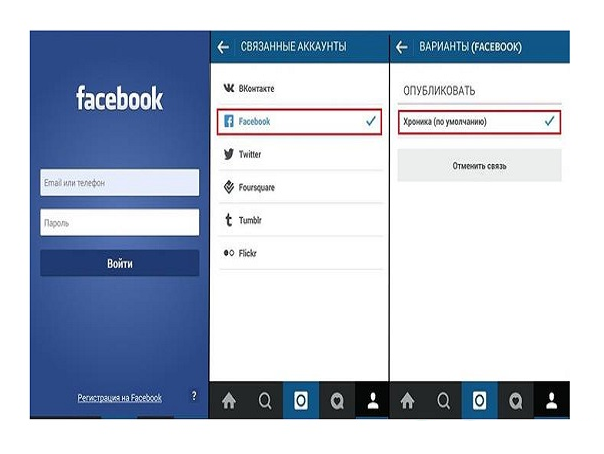
Вариант 1: со смартфона
- Зайти в приложение Instagram.
- Найти в настройках пункт «Аккаунт».
- Нажать в меню на пункт «Связанные аккаунты».
- Выбрать в меню «Фейсбук», в открывшемся меню нажать на клавишу «Отменить связь».
- Подтвердить действие.
Теперь страница отвязана. Можно прикреплять другую или не присоединять социальную сеть вовсе.
Вариант 2: через компьютер
- Здесь необходимо сначала зайти на бизнес-страницу FB и открыть настройки.
- В меню выбрать раздел «Инстаграм».
- Выбрать пункт «Отсоединить».
Страницы рассинхронизируются автоматически.
Что делать, если не получается связать профили?
Иногда синхронизация не выполняется. Обычно это вызвано какими-то сбоями в работе площадок, телефона или неверными действиями пользователя. Что можно предпринять в такой ситуации:
- проверить правильность заполнения данных для входа в приложение при синхронизации: если допущена ошибка, например, включена не та раскладка клавиатуры, вход в Facebook не будет выполнен, и процедура не завершится;
- перезагрузить смартфон и повторить процедуру;
- проверить, не привязан ли уже другой аккаунт к этой странице.

Синхронизация – дело простое, но открывающее море возможностей для продвижения и рекламы в соцсетях.
Очень рад, что дочитали статью до конца, обязательно подписывайтесь на обновления блога и делитесь нашими статьями в социальных сетях.
Как отвязать Инстаграм от Фейсбука
Здравствуйте, уважаемые читатели сайта Inetfisfki.ru! В предыдущей статье я писала, как зайти в Инстаграм через Фейбук. Иногда это может быть очень даже полезно, особенно если Вы забыли логин и пароль от Инстаграм. Рассказывала я и про то, как связать между собой Instagram и Facebook. После этого появляется возможность делать кросспост, и становится проще искать друзей с Фейсбука.
Но что делать, если Вы привязали к Инстаграм несколько Фейсбук аккаунтов, и теперь приложение делает кросспост не в ту Хронику, которую нужно, при этом изменения в настройках не помогают. Или Вы просто хотите, чтобы у Вас было два независимых между собой аккаунта.
Хотя в этом есть свои плюсы: автоматическое добавление публикаций в Хронику Фейсбук, поиск друзей, возможность использовать один логин и пароль для входа. Через Facebook также можно без проблем восстановить свой пароль от Инста, если Вы его забудете.
Через Facebook также можно без проблем восстановить свой пароль от Инста, если Вы его забудете.
А если уж Вы твердо решили отвязать аккаунт от Фейсбук, тогда следуйте данной инструкции. Обратите внимание, что действия нужно выполнить в самом Insta, а также на своей страничке в Facebook.
Отвязать от Фейсбука через Инстаграм
Сначала рассмотрим, как разорвать связь в профиле Инстаграм. Сделать это можно через скачанное на телефон или планшет приложение Instagram. С компьютера выполнить данные действия не получится.
Зайдите в приложение и перейдите на свою главную страничку – нажмите на человечка в правом нижнем углу. Теперь нужно открыть страницу с параметрами – нажмите на три вертикальные точки в правом верхнем углу.
Дальше найдите раздел «Настройки» и выберите в нем пункт «Связанные аккаунты».
Откроется список с перечнем социальных сетей, найдите в нем Facebook и нажмите на него.
Откроется страница, как показано на скриншоте ниже.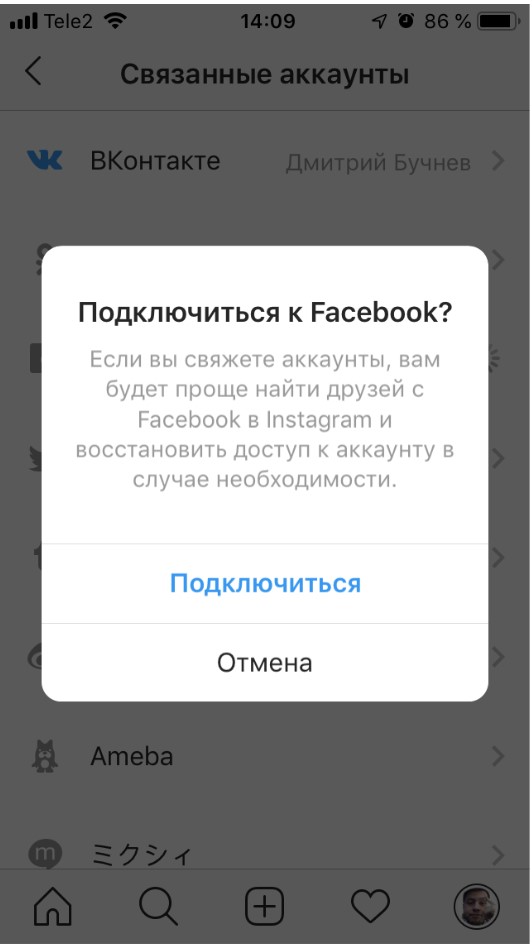 Здесь нужно нажать на кнопку «Отменить связь».
Здесь нужно нажать на кнопку «Отменить связь».
Вас спросят, действительно ли Вы хотите отвязать профиль? Для подтверждения еще раз нажмите «Отменить связь».
Как отсоединить с Фейсбука
Теперь нужно отвязать Инстаграм со своей странички в Фейсбуке, чтобы связь двух социальных сетей была полностью разорвана. Для этого зайдите в профиль Facebook, к которому привязан Инста. Дальше в строке меню нажмите на белую стрелочку в правом верхнем углу. Откроется выпадающий список, выберите в нем пункт «Настройки».
На следующей странице из левого меню выберите пункт «Приложения». Среди иконок различных приложений, у которых есть связь, найдите Инстаграм. Наведите на него мышкой и нажмите на крестик.
Подтвердите удаление приложения из списка, нажав на соответствующую кнопку.
После этого, связь между данными социальными сетями будет разорвана. Надеюсь, все получилось, и теперь у Вас Insta ни как не связан с Фейсбук.
Как привязать Инстаграм к Фейсбуку бизнес аккаунт
Как привязать бизнес профиль инстаграм к личной странице Фейсбук
Лучшие приложения для обработки фото и видео на андроид30/04/2019
Как изменить привязку
Чтобы привязать новую страницу, необходимо сначала удалить старую.
Как удалить старую страницу:
- Нужно зайти в Инстаграм, выбрать «Связанные аккаунты».
- После этого в появившемся окне нужно выбрать страницу для отвязки.
- После этого необходимо нажать на «Отменить связь», подтвердить действие.
Теперь можно переходить к привязке Instagram к другому профилю на Фейсбук.
Для этого нужно перезапустить приложение Инстаграм, а дальше двигаться по схеме привязки: в меню выбрать «Связанные аккаунты», выбрать значок FB и нужный профиль, подтвердить привязку.
Можно изменить привязку через вторую сеть. Для этого сначала необходимо удалить старую привязку. В кабинете на FB необходимо выбрать «Настройки учетной записи», зайти в раздел приложения, там выбрать значок Instagram и нажать крестик напротив него (удаление).
Можно изменить привязку Инстаграм к Фейсбуку в любой момент.Теперь можно добавлять новую привязку:
- Необходимо выйти и зайти на Facebook, выбрать «Приложения», найти логотип Инсты и кнопку «Редактировать» (карандаш в углу справа).

- После этого нужно нажать «Видимость» и поставить «Доступно всем».
- Теперь необходимо зайти в Инсту, нажать «Связанные контакты», выбрать логотип FB и нужный профиль.
Привязка и отвязка через телефон производится аналогично.
Зачем нужна привязка
У многих активных пользователей интернета ест аккаунты в разных социальных сетях. Это обеспечивает больший охват аудитории. Размещение информации сразу на нескольких площадках позволяет использовать их возможности наиболее полно и эффективно.
Привязывать аккаунт в Инстаграм к Фейсбуку особенно актуально для блогеров, публичных людей, владельцев интернет-магазинов. Коммерческие профили — рекламные, интернет-магазины, продвижения услуг невозможно успешно продвигать без связи с FB.
Однако ведение сразу нескольких разноплановых групп требует большого количества времени и создает дополнительную нагрузку. Пренебрегать же каким-то каналом неразумно. Выходом станет синхронизация аккаунтов на разных площадках. Это упростит общение с подписчиками и расширит аудиторию.
Это упростит общение с подписчиками и расширит аудиторию.
А вот полноценно обмениваться постами между двумя страницами сложнее.
Поделиться информацией из Фейсбука в постах Инстаграм даже при их объединении не удастся. Для этого понадобится воспользоваться специальными программами для кросспостинга. А вот обратный перенос – из Инстаграма в Фейсбук – возможен. В новых версиях инсты он будет происходить автоматически.
Процедура не занимает много времени и не требует глубоких познаний. Осуществить ее можно из обоих аккаунтов – и через Фейсбук, и через Инстаграм.
Плюсы у привязанного к фейсбуку аккаунта
- Увеличивается охват аудитории – подписчики в Фейсбуке видят посты, размещенные в Инстаграм.
- Упрощается процедура восстановления аккаунта, если один из них пострадает от действий хакеров. Инстаграм легко можно будет восстановить с помощью Фейсбука и поменять пароль.
- Возможность работать в Инстаграм через Фейсбук, не переключаясь между ними, и не проходя заново авторизацию: вносить правки в профиль, отвечать на сообщения.
 Это удобно для тех, кто работает преимущественно на компьютере (ноутбуке) – отвечать можно будет сразу, не включая мобильный. Также эта функция выручит при поломке смартфона.
Это удобно для тех, кто работает преимущественно на компьютере (ноутбуке) – отвечать можно будет сразу, не включая мобильный. Также эта функция выручит при поломке смартфона. - Если аккаунты используются для бизнес-групп, такая синхронизация позволит эффективно использовать рекламу и снизит вероятность бана.
- В бизнес-профиле появится возможность отслеживать статистику страницы Инстаграм: количество просмотров, переходы на сайт, анкетные данные и количество подписчиков. Такая опция позволяет составить портрет целевой аудитории, оперативно вносить изменения в рекламную кампанию при снижении трафика.
- Клиентам становится проще связаться с владельцем аккаунта – можно привязать телефон и адрес электронной почты.
Почему стоит привязать профиль к Фейсбуку
Для начала рассмотрим, чем полезно связать бизнес аккаунты Фейсбук и Инстаграмм. Эксперты выделяют следующие преимущества:
- Получение доступа к статистике Инстаграм — просмотр количества просмотров профиля, числа новых подписчиков, изучение пола, возраста и географии пользователей.
 Кроме этого, администратор видит количество переходов на ресурс и число нажатий на кнопку Позвонить, Электронный адрес или другие. Если привязать профили, открывается статистика по комментариям, лайкам, переходам и другим данным.
Кроме этого, администратор видит количество переходов на ресурс и число нажатий на кнопку Позвонить, Электронный адрес или другие. Если привязать профили, открывается статистика по комментариям, лайкам, переходам и другим данным. - Дополнительное продвижение аккаунта Инстаграм. Сегодня можно давать рекламу Instagram и без привязки к Фейсбуку. Но в таком случае реклама дается от имени Facebook-страницы. Вряд ли человек захочет переходить в другую социальную сеть. Если же привязать аккаунты между собой, реклама отображается от имени профиля в Инстаграм. Параллельно сохраняется возможность давать рекламу напрямую.
- Редактирование профиля и ответы на комментарии Инстаграм непосредственно через профиль Фейсбука. В частности, можно быстро редактировать имя, сайт, биографию, телефон и другие данные.
Зная, как привязать Инстаграмм к Фейсбуку, расширяются возможности — появляются новые пути по раскрутке бизнес аккаунта и предоставляется множество дополнительных привилегий.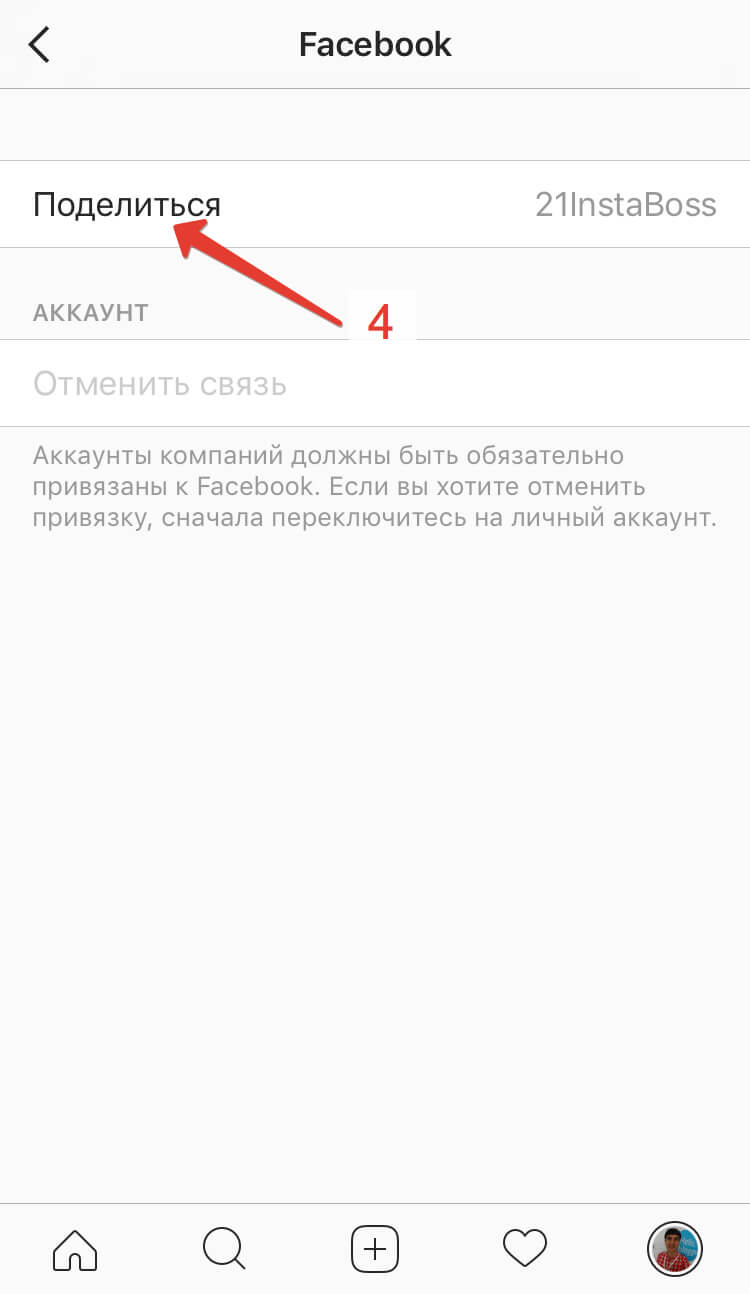
Как привязать аккаунты?
Попробуем разобраться, насколько сложно связать два аккаунта и сколько времени понадобится, чтобы их соединить. Алгоритм привязки достаточно прост:
- Зарегистрируемся в социальных сетях (Instagram и Facebook).
- Откроем Instagram и зайдем во вкладку «Профиль».
- В меню откроем раздел «Настройки».
- Выберем параметр «Связанные аккаунты».
- Чтобы привязать ФБ, нажмем на одноименную кнопку.
- Перейдем на страницу идентификации и вводим логин и пароль от Фейсбука.
- Далее высветится системное сообщение, где нужно подтверждаем использование введенных данных сетью Инстаграм.
Также обращаем ваше внимание на статью “Меняем категорию в Инстаграм через Фейсбук”.
Не получается привязать Инстаграм к Фейсбуку
Если не получается выполнить привязку и/или синхронизацию, стоит рассмотреть несколько причин:
- Новый аккаунт. Недавно созданные учетные записи могут не поддерживать подключение функции с компьютера.
 В этом случае система выдает ошибку и пишет, что не удалось получить доступ к данным.
В этом случае система выдает ошибку и пишет, что не удалось получить доступ к данным. - Системные ошибки. Сайт постоянно указывает на некую ошибку и просит повторить процедуру позже.
- Неверный логин/пароль. Не удается зайти на страницу.
Для каждого из этих случаев существует свое решение.
Что делать?
Если проблема в новом аккаунте, зайдите на сайт с телефона (с помощью официального приложения). Это займет меньше времени и избавит от сложностей с настройками.
Если забыли логин или пароль, воспользуйтесь процедурой восстановления. Понадобится нажать на соответствующую ссылку, а в открывшемся окне ввести электронную почту или номер телефона, который закреплен за страницей.
Если ничего из указанного не помогло и ошибка остается, обратитесь в техподдержку одной из соцсетей. Для Instagram: “Поддержка” (в самом низу страницы). В открывшемся меню слева выберите нужную категорию проблемы или введите ее название в строку поиска сверху. Для Facebook: пункт “Еще” в самом низу страницы – “Справка”. Откроется окно со справочным центром: найдите свою проблему в одной из вкладок или воспользуйтесь поиском по ключевым словам.
Для Facebook: пункт “Еще” в самом низу страницы – “Справка”. Откроется окно со справочным центром: найдите свою проблему в одной из вкладок или воспользуйтесь поиском по ключевым словам.
Как стать администратором и управлять Instagram
Многие спрашивают, как стать администратором в Фейсбук для Инстаграм. Для этого необходимо самому сделать бизнес-страничку, а впоследствии привязать ее с учетом рассмотренной выше инструкции. Со временем можно делегировать ряд полномочий другим лицам.
Для предоставления роли «управленца» Фейсбука другому человеку, администратор должен сделать войти в бизнес-страницу. Далее алгоритм такой:
- жмите кнопку Настройки вверху страницы;
- кликните Роли страницы в левом столбике;
- введите имя и e-mail, а после выберите человека из перечня;
- выберите Редактор для выбора роли из меню;
- кликните Добавить и укажите пароль для подтверждения.
Если человек, который добавляется, не входит в состав друзей, он должен принять приглашение.
Особенности управления
Если вам удалось привязать Инстаграм к Фейсбуку, после входа в раздел Сообщения можно увидеть уведомление о возможности прочтения сообщений и ответов на комментарии Instagram в Fb. Обновление происходит автоматически.
Новые опции:
- Возможность отвечать на комментарии. После того, как удалось привязать Инстаграм к Фейсбук, пользователю Fb приходят уведомления о сообщениях во вкладке Входящие. Для получения информации с «Инсты», необходимо нажать на Instagram. Здесь видны имена и время оставления комментариев. Можно нажать на них для более подробного прочтения и отвечать на них. Для этого жмите на стрелку возле комментария. Появится имя человека, которому нужно ответить.
- Доступ к уведомлениям из Instagram. Информация отображается в разделе Входящие. Непрочитанная информация выделяется жирным шрифтом. После открытия сообщение приобретает стандартный вид. Как вариант, можно подписаться на человека — для этого требуется нажать на часы.

- Редактирование. Если вам удалось привязать социальные сети для рекламы, в дальнейшем доступно внесение правок в аккаунте Инстаграм. Для этого жмите справа вверху Настройки, а после этого в окне Роли на странице войдите во вкладку Instagram. Там можно изменить имя, адрес, контакты, биографию и другие данные. Жмите Редактировать и внесите нужные данные. После этого сохраните изменения.
Рассмотренные опции повышают уровень удобства, позволяют более эффективно управлять двумя аккаунтами и использовать их для рекламы.
Альтернативные способы
Разберем еще один способ, который описывает, как Фейсбук привязать к Инстаграму через компьютер:
- Заходим в ФБ с помощью идентификационных данных.
- Открываем параметр «Настройки» в профиле.
- Нажимаем на раздел «Приложения».
- Среди открывшегося списка выбираем Instagram и нажимаем «Редактировать».
- Указываем в доступности приложения «Для всех».
- После заходим в раздел «Профиль» в Инстаграм с помощью мобильного устройства.

- В параметрах указываем «Настройки публикации»-«ФБ».
- Вводим идентификационные данные от Фейсбука, в высветившемся окне нажимаем «Не сохранять».
- Появится сообщение «Опубликовать отметки нравится на Facebook» — нажимаем «нет».
- Нажимаем на поле ФБ, высветится меню.
- Выбираем параметр «Опубликовать на» – «Хроника».
- Соглашаемся с тем, что «Инстаграм хочет управлять вашими страницами».
Именно так за несколько минут можно подключить один аккаунт к другому. Привязка будет действовать до тех пор, пока вы сами не выполните ряд действий, чтобы отвязать страницы.
Как создать рекламу через AdsManager
Выше мы рассмотрели, как связать Инстаграм с Фейсбуком для продвижения компании. Но возникает не менее важный вопрос — как разместить рекламу, чтобы информация размещалась в соцсети как от страницы Фейсбука.
Для начала сделайте такие шаги:
- добавьте аккаунт Инстаграмм в Бизнес-Менеджер (как вариант, можно привязать его к бизнес-странице Facebook по рассмотренному выше алгоритму;
- приготовьте картинку или видеоролик, который будет применяться для рекламы;
- определитесь с окончательной целью, которая соответствует выбранной стратегии.

Далее можно приступать к созданию рекламы в Инстаграм через Ads Manager. Алгоритм такой:
- Откройте программу facebook.com/adsmanager.
- Жмите на кнопку Создать.
- Выберите цель рекламы. При желании можно показывать людям видео или фотографии, добавлять посты, направлять пользователей на сайт или предложить установить приложение. Вариантов много.
- Введите название рекламной компании и настройте рекламный профиль.
- Проверьте правильность указания страны, местное время и валюту для оплаты.
- Настройте аудиторию — возраст, пол. Установите геолокацию. В разделе Тип связи можно выбрать аудиторию. При правильной настройке информация будет показываться только тем людям, которые вас знают по Фейсбуку и подписаны на страницу.
- В разделе Виды плейсментов выберите Редактировать место размещения и укажите Инстаграм. Если оставить автоматический вариант, реклама будет показываться в разных местах, в том числе в «Инсте». Эксперты рекомендуют использовать последнее решение, чтобы максимально расширить область охвата.
 После ввода всех данных необходимо отправить рекламу на проверку.
После ввода всех данных необходимо отправить рекламу на проверку.
При выборе появляется перечень всех площадок. Уберите лишние отметки, а в разделе Типу устройств поставьте вариант входа с мобильных телефонов.
Далее заполните раздел Бюджет и график, где указываются общие расходы, время начала и окончания объявления.
Еще раз убедитесь, что вам правильно удалось привязать Инстаграм, и указан корректный аккаунт. Добавьте призыв к действию. На завершающем этапе введите подходящий способ оплаты. Остается дождаться модерации, и реклама начнет транслироваться с учетом заявленных параметров.
Как происходит синхронизация Фейсбука и страницы Инстаграма
Синхронизация двух профилей происходит автоматически после привязки. Если история, фотография или видеоролик не запостились в ту или другую сеть, проверьте настройки.
- Зайдите на сайт с мобильного телефона.
- Перейдите в раздел “Профиль” – “Настройки” – “Связанные аккаунты”.
- Напротив названия соцсети должна стоять галочка.
 Если ее нет, необходимо заново произвести привязку.
Если ее нет, необходимо заново произвести привязку. - Нажмите на нужную строку.
- Проверьте активность автоматического кросспостинга интересующего контента (ползунок должен находиться в крайнем правом положении, подсвечен зеленым).
- Перезайдите в профиль.
Если все настройки верны, но синхронизация все равно не произошла, напишите в техподдержку.
Как привязать страницу Инстаграм к Фейсбуку
Страница – это публичный профиль, который используется компаниями, брендами, блогерами и т.д. Она дает дополнительные возможности для рекламы и просмотра статистики. Связать Страницу можно только с бизнес-профилем.
ВАЖНО. Для привязки вы обязательно должны быть администратором. Проверить свои права можно в аккаунте Facebook: главная меню сайта – “Страницы” (в списке слева) – “Роли страницы (левый столбец).
Для рекламы
Для запуска рекламной кампании в двух социальных сетях понадобится подключить бизнес-аккаунт в Instagram или перевести в него старый, а также создать Страницу на Facebook или получить права администратора. Далее свяжите учетные записи через телефон указанным выше способом и посмотрите, как синхронизировать Инстаграм и Фейсбук:
Далее свяжите учетные записи через телефон указанным выше способом и посмотрите, как синхронизировать Инстаграм и Фейсбук:
- зайдите в “Связанные аккаунты”;
- в выпадающем списке выберите название сообщества, которым управляете;
- настройте отображение контента и параметры постинга.
Запустить рекламную кампанию можно через клавишу “Ads Manager”. Здесь система предложит выбрать формат, настроить карту (регион, город), установить параметры целевой аудитории для показа (пол, возраст, интересы, семейное положение и др.). Также после перевода в статус “бизнес” под постами появится клавиша “Продвигать”.
Для статистики
Статистика позволит просматривать количество посещений Страницы, лайки, репосты, прирост подписчиков и другую информацию важную для монетизации и аналитики. Последовательность действий для корректировки параметра:
- Создайте бизнес-аккаунт (аккаунт Автора) или зайдите в него при наличии.
- Настройте параметры учетной записи через выпадающие инструменты.

- Привяжите Страницу Фейсбук к профилю. Если вы отказываетесь от этого пункта, то автоматически создается новая запись, на которую понадобится подтвердить права. Если вы не являетесь администратором (выполняете роль редактора), то в списке не отобразится интересующая страничка.
- Сохраните настройки.
Для просмотра статистики нажмите значок с тремя чертами в правом верхнем углу, выберите одноименную строку. В открывшемся меню будет три вкладки: “Контент”, “Действия” и “Аудитория”. Здесь можно просматривать количество посещений, географию (люди из каких стран, регионов и городов чаще всего заходят), лайки и другие действия.
Если у Вас остались вопросы — сообщите нам Задать вопрос
ОБРАТИТЕ ВНИМАНИЕ. Статистика станет показываться только с момента подключения нужного профиля. Посещения, лайки, комментарии и другие действия, совершенные до этого, учитываться не будут.
Как привязать аккаунт Инстаграм к Фейсбуку
Facebook и Instagram – самостоятельные соцсети, но синхронизировать их можно благодаря встроенной функции. Для этого нужно зайти в настройки и скорректировать параметры (подразумевается, что у пользователя уже есть аккаунты). Разберем подробнее.
Для этого нужно зайти в настройки и скорректировать параметры (подразумевается, что у пользователя уже есть аккаунты). Разберем подробнее.
Через компьютер
Чтобы связать Инстаграм с Фейсбуком на компьютере, необходимо:
- Зайти на официальный сайт Instagram.
- В окне регистрации кликнуть “Войти через Facebook”. https://i.paste.pics/51df5a25fdc7c6cf82e3355bf919cecb.png
- Ввести учетные данные или подтвердить доступ приложения к профилю (в случае, если вы не вышли с сайта после последнего посещения).
- Установить галочку напротив пункта о синхронизации двух сетей.
- Перейти в аккаунт Фейсбук.
- Нажать значок стрелки в правом верхнем углу.
- Зайти “Настройки” – “Приложения и сайты”.
- В открывшемся списке в разделе “Активные” найти нужную соцсеть и нажать на редактирование (иконка в виде карандаша).

- Изменить параметры видимости с “Только я” на “Доступно всем”.
ВНИМАНИЕ. Теперь страницы связаны, но дальнейшие настройки возможны только через мобильное приложение Instagram.
Через телефон
Другой и более простой способ того, как связать Фейсбук и Инстаграм, – использование мобильного приложения Instagram. Скачать его можно в Google Play или App Store в зависимости от операционной системы вашего смартфона.
Андроид
Скачайте и откройте программу на мобильном, введите логин и пароль. Далее:
- Перейдите в профиль (иконка в виде человечка внизу страницы).
- Нажмите значок в правом верхнем углу (три черты).
- Перейдите в настройки (последняя строка меню).
- В списке выберите “Аккаунт” – “Связанные аккаунты”.
- Нажмите на интересующую социальную сеть и введите учетные данные.
- Подтвердите доступ к личной информации.
- Для автоматического кросспостинга фото, видео и историй согласитесь на соответствующее размещение контента.

Если все верно, то напротив названия платформы появится галочка и имя пользователя на английском языке или транслите. Профиль привязан и синхронизирован.
Айфон
Для телефонов марки Apple последовательность действий аналогичная таковой для Андроид. Необходимо зайти в мобильное приложение и настроить привязку через пункт “Связанные аккаунты”.
Как подключить аккаунт Инстаграм к Фейсбуку
Для начала нужно добавить имеющийся профиль в Instagram на страницу Фейсбука. Алгоритм такой:
- Войдите на бизнес-страницу Fb.
- Жмите Настройки в самом верху.
- Найдите в правом столбике Инстаграм и жмите на него.
- Введите данные для входа в социальную сеть (укажите имя и пароль).
- Кликните на кнопку входа.
Если данные введены правильно и нет ошибок, вам удалось привязать Instagram к Фейсбуку. Теперь при использовании страницы Fb для рекламы в «Инсте» будут автоматически подтягивать те же объявления.
Добавление аккаунта Инстаграм в Бизнес Менеджер Фейсбука
Для получения большей эффективности можно добавить аккаунт в бизнес-менеджер. Если такового еще нет, сделайте такие шаги:
Если такового еще нет, сделайте такие шаги:
- перейдите в business.facebook.com;
- жмите Создать аккаунт;
- введите название компании, выберите Страницу, укажите имя и адрес;
- пропишите данные в специальные поля для завершения регистрации и настройки.
Как только профиль Бизнес-менеджера создан, остается добавить профиль Инстаграм. Для этого:
- Войдите в Настройки компании — business.facebook.com/overview;
- Жмите на кнопку Аккаунты.
- Кликните аккаунты Инстаграм.
- Перейдите в раздел Добавить.
- Укажите имя пользователя и пароль в «Инсте», а после жмите Далее;
- Определитесь с рекламными профилями и Страницей, которую нужно привязать для рекламы к Инстаграмм и жмите Далее.
После этого можно добавлять партнеров. Для этого выберите профиль «Инсты» и жмите Назначить.
Как привязать Инстаграм к Фейсбуку бизнес аккаунт?
Прикрепление проводится таким способом:
- Открыть страницу для бизнеса в Инстаграме.

- Проверить привязку к Если она не выполнена, использовать указанный выше порядок.
- Удостовериться в правах, что проводиться в Facebook в разделе «Мои страницы». Если доступа нет, нужно вернуться в раздел «Facebook» для выбора интересующего пункта.
- Провести привязку к аккаунту клиента, для чего отыскать в Фейсбуке настройках вкладку «роли», поискать блок с названием новой роли, открыть права редактора.
При отсутствии подобной возможности следует добавить аккаунт на Дашборд при использовании кнопки «Добавление чужого аккаунта». Если профиль не удается привязать к бизнес-аккаунту, вполне вероятно, закралась ошибка социальной сети, что наблюдается нередко. Этот случай требует обращения в техническую поддержку ресурса для получения разъяснения.
Привязка через телефон
Поскольку Инстаграм ориентирован в первую очередь на работу со смартфона, связать аккаунты с телефона достаточно просто.
- Войти в свой профиль на Инстаграм.
- Нажать значок «Настройки» в правом верхнем углу. Его внешний вид зависит от операционной системы. На Андроиде это три вертикальные точки, на iOS и Windows – солнышко.
- В открывшемся меню выбрать пункт «Связанные аккаунты». Также он может называться «Настройки публикации».
- Нажать на иконку с логотипом «Фейсбук» и войти в свой аккаунт.
- Нажать продолжить.
Профили окажутся связанными. Теперь можно видеть комментарии и отвечать на них в Инстаграм через Фейсбук.
Используемые источники:
- https://insta-drive.ru/kak-privyazat-akkaunt-instagram-k-lichnoy-biznes-stranitse-v-feysbuk/
- https://fbotvet.com/svyazat-biznes-instagram-s-facebook
- https://instagramru.ru/kak-polzovatsya/kak-privyazat-instagram-k-facebook.html
- https://fbuk.ru/privyazat-instagram-dlya-reklamy/
- https://instagramlife.ru/kak-rabotat/kak-privyazat-instagram-k-fejsbuku.html
- https://instagramm.help/kak-privyazat-instagram-k-feysbuku
- https://instagram-wiki.ru/kak-k-facebook-privyazat-instagram.html
Привязка инстаграма к фейсбуку | KochevMarketing.ru
- Как привязать Фейсбук к Инстаграму через телефон
- Как привязать Инстаграм к Фейсбуку через компьютер
- Как привязать Инстаграм к Фейсбуку: бизнес-аккаунт и основные проблемы
- Как проверить, изменить и отметить связку аккаунтов
- Привязка нескольких аккаунтов и группы в Фейсбук
- Выводы – нужно ли связывать аккаунты Инстаграм и Фейсбук
На самом деле, многие вообще не знают, зачем нужна эта связка – профиль в Instagram + профиль на Facebook. Причин несколько:
- Во-первых, у вас синхронизируются списки контактов и активность. Например, вы сможете читать сообщения из Директа через свой Фейсбук (они будут в папке «Входящие»).
- Во-вторых, у вас синхронизируются новостные ленты. Это значит, что вы сможете свои инстаграм-посты дублировать в ленту профиля на Фейсбуке. Это отличный способ расширить аудиторию.
- В-третьих, вы сможете запускать тергетированные рекламные кампании в Инстаграм, используя Бизнес Менеджер Фейсбук. Таргетинг в Инсте без привязки к ФБ невозможен.
Это не все причины, полный список возможностей от синхронизации профилей можно посмотреть в Справочном центре Instagram. Но в большинстве случаев профили связывают для рекламы.
Есть несколько способов привязки, для новых и старых профилей способы не различаются. Но есть важные отличия в зависимости от устройства, с которого осуществляться привязка, – с телефона или персонального компьютера. Также с недавнего времени появилась возможность привязать второй аккаунт Инстаграм к одному профилю на Фейсбуке, что значительно упрощает администрирование нескольких профилей.
Ниже мы подробно рассмотрим вопрос, как привязать страницу Инстаграм к Фейсбуку с разных устройств и в разных условиях. Но сначала кратко оценим выгоды, которые по состоянию на 2020 год могут получить владельцы обычных и бизнес-страниц.
Преимущества для обычных инстаграм-аккаунтов:
- возможность кросспостинга для обеих соцсетей в один клик;
- при регистрации в Инсте контакта, который есть в вашем списке в ФБ, вы получаете уведомление;
- можно входить в Инстаграм через активный аккаунт ФБ без ввода регистрационных данных.
Преимущества для бизнес-страниц:
- подробная статистика по подписчикам – число новых фолловеров, пол, возраст, геолокация;
- статистика по охвату и кликам, показам и просмотрам профиля, изменениям динамических показателей;
- возможность отвечать на комментарии к постам в Инстаграм через мессенджер Фейсбука;
- полное управление продвижением, в частности – кампаниями таргетированной рекламы.
Объективно вопрос о том, как привязать аккаунт Инстаграм к Фейсбук, актуальнее для владельцев бизнес-страниц. С другой стороны, любой популярный профиль в Инсте рано или поздно получает статус Профессионального аккаунта. Потому что иметь возможность зарабатывать на популярности своего контента и не делать этого, мягко говоря, странно.
Как привязать Фейсбук к Инстаграму через телефон
- Первый шаг – зайти в общие настройки инстаграм-аккаунта. Для этого нужно перейти на главную страницу отображения профиля, нажав на лого профиля в правом нижнем углу. Затем в правом верхнем углу нажимаем на три горизонтальные черточки. В самом низу контекстного меню выбираем «Настройки».
- Второй шаг – связывание страниц. Для этого в меню «Настройки» заходим в подменю «Аккаунт». Далее выбираем строчку «Связанные аккаунты», после этого перед вами появится список из социальных сетей, аккаунты которых можно подключить. Выбираем Facebook.
- Третий шаг – предоставление доступа. После того, как вы выбрали в списке ФБ, нажмите кнопку «Предоставить доступ». Возможный альтернативный вариант этот кнопки – «Продолжить как…». Необходимо нажать на кнопку и согласиться с тем, что профили синхронизируются.
Теперь вы знаете, как правильно сделать привязку. Если алгоритм реализован верно, в списке связанных страниц в настройках профиля Инстаграм напротив Фейсбука будет стоять синяя галочка. Обратите внимание, что для успешной синхронизации нужно предварительно выполнить два условия:
- вы должны войти в свой профиль на Фейсбук с данного устройства;
- ваш профиль в Инстаграм должен быть Профессиональным.
Профессиональный профиль в Инсте есть двух типов – Бизнес-аккаунт и Личный блог (тип Автор). Иногда из-за внутренних технических проблем ФБ, синхронизация может быть недоступна для Личного блога, тогда необходимо переключиться на Бизнес-аккаунт. Даже если вы все сделали правильно, возможны баги. Попробуйте переключиться на Обычный аккаунт, а затем снова на Профессиональный.
Как привязать Инстаграм к Фейсбуку через компьютер
- Первый шаг – подготовка к синхронизации. Сначала необходимо выйти из своего Инстаграм-аккаунта в браузере. Затем на главной странице необходимо нажать кнопку «Войти через Фейсбук». Платформа задаст вопрос о синхронизации – необходимо подтвердить согласие.
- Второй шаг – настройка профиля Facebook. Открываем новую вкладку браузера и заходим в свой профиль на ФБ. На главном экране профиля в правом верхнем углу есть выпадающее меню – нажимаем на треугольник, чтобы попасть в настройки. Выбираем строку «Настройки и конфиденциальность», в подменю нажимаем кнопку «Настройки».
- Шаг третий – синхронизация профилей. В меню «Настройки» профиля Фейсбук слева расположены категории настроек. Найдите среди них «Приложения и сайты», перейдите в это подменю. Есть три категории синхронизированных приложений и сайтов – Активные, Устаревшие и Удаленные. По умолчанию мы находимся в списке Активные, в нем вы увидите лого Инстаграма, а возле него – значок карандаша (меню «Редактирование»). Нажмите на него. В меню «Видимость приложения» нужно выбрать «Доступно всем».
Обратите внимание, что так же, как и в случае со связыванием через мобильный гаджет, у вас в Инстаграм должен быть подключен Профессиональный аккаунт типа Бизнес-аккаунт, а не Личный блог. При этом не обязательно иметь Бизнес-аккаунт на Фейсбуке и активировать его через Бизнес Менеджер. Однако это однозначно станет преимуществом и даже необходимостью для коммерческих проектов, например – для страниц брендов.
Связка аккаунтов для Бизнес-страниц на Фейсбук:
- Переходим в меню «Настройки» аккаунта на Фейсбук.
- Слева в меню ищем кнопку «Instagram», нажимаем.
- Справа появится кнопка «Связать аккаунт», нажимаем.
- Далее просто следуем инструкциям платформы.
Как привязать Инстаграм к Фейсбуку: бизнес-аккаунт и основные проблемы
О том, как перевести обычный аккаунт на ФБ в категорию Бизнес-аккаунт, мы рассказывали в другом материале, поэтому не будем повторяться. На Айфоне привязка выполняется точно так же, как и на устройствах, работающих под операционной системой Андроид. Потому что функционал мобильных приложений Instagram и Facebook на обеих платформах почти идентичен. Что касается основных ошибок, то в 99% аккаунты не связываются по следующим причинам:
- Баг системы. Для устранения проблемы необходимо выйти из обоих аккаунтов на всех устройствах, по возможности почистить на них кэш и кукис. Затем снова войдите в оба аккаунта на устройстве, с которого делаете привязку.
- Устаревшее ПО. Фейсбук регулярно выпускает обновления к обоим приложениям. Обычно предложение об обновлении приложения появляется автоматически, но вы можете проверить актуальность обновления вручную в настройках. Убедитесь, что у вас стоят последние версии обоих приложений.
- Нет подтверждения. Проблема с привязкой гарантировано возникнет на каком-то этапе, если один из ваших аккаунтов не подтвержден. Убедитесь, что оба аккаунта активны и не ограничены. Должны быть введены и актуализированы все данные – телефон и электронная почта.
- Сбой сервера. К сожалению, у Инстаграма это частая проблема. Если связка не удается, хотя вы все делаете правильно, подождите несколько часов и попробуйте снова. Возможно, придется подождать до следующего дня.
- Невнимательность. Убедитесь, что в Инстаграм у вас Профессиональный аккаунт типа Бизнес-аккаунт. Если подключаете Бизнес-аккант в ФБ, то он должен быть активен в Бизнес Менеджере. Проверьте алгоритм привязки по шагам, попробуйте на разных устройствах.
Теперь вы точно знаете, как привязать аккаунт Инстаграм к Фейсбуку. Если что-то не получилось – не паникуйте. Иногда проблема может быть в ПО или на сервере. Известны случаи, когда проблема решалась после переустановки приложений (в случае с попыткой синхронизации через смартфон). Если же вы работаете с ПК, то проблема могла быть на сайте и страница закешировалась, а чистка кеша не всегда помогает. В этом случае попробуйте полностью очистить историю браузера и реестр через специализированное ПО. Как дополнительный шаг может помочь переустановка браузера.
Как проверить, изменить и отметить связку аккаунтов
Со стороны Инстаграм нужно зайти в настройки, в меню «Связанные аккаунты». Если напротив Фейсбук стоит галочка – значит аккаунты связаны. Если галочки нет – аккаунты не связаны, но их можно связать. Со стороны Фейсбука в настройках, в меню «Приложения и сайты» в категории «Активные» должна быть информация о привязанном Инстаграм-аккаунте. Дополнительно можно зайти в меню «Редактирование» приложения Инстаграм (значок карандаша) и проверить, выбрана ли опция «Доступно всем».
Изменить привязку (привязать к другому Фейсбуку) можно двумя путями. Первый путь проще – нужно полностью отвязать один аккаунт (как именно – разъясним ниже) и привязать новый. Второй путь – изменить настройки привязки, для этого:
- заходим в Бизнес-профиль Фейсбук;
- выбираем в меню «Редактировать профиль»;
- выбираем подменю «Информация об аккаунте»;
- выбираем подменю «Страницы»;
- попадаем в список страниц, доступных для привязки.
Вопрос об отмене связи между Инстаграм и Фейсбук решается не сложнее, чем основной вопрос материала – как привязать страницу в Инстаграм к Фейсбуку. Но обратите внимание – процесс отмены связи выполняется через мобильное приложение.
Как отменить связь между аккаунтами в Инсте и ФБ:
- запускаем мобильное приложение Instagram и авторизуемся;
- заходим в настройки (три точки), в подменю «Связанные аккаунты»;
- в списке выбираем Фейсбук и нажимаем на него;
- в подменю появится кнопка «Отметить связь», нажимаем ее.
После этого приложение запросит подтверждение отмены связи и если вы согласитесь на это действие – аккаунты больше не будут связаны между собой, а весь сопутствующий функционал пропадет. В дальнейшем не имеет значения – будете ли вы привязывать второй аккаунт или тот же самый, все настройки вернутся, но будут соответствовать настройкам по умолчанию.
Привязка нескольких аккаунтов и группы в Фейсбук
Мы уже упомянули, что к одному профилю на Facebook можно привязать несколько профилей Instagram. В Интернете по целевому запросу вы можете найти другую информацию – что профиль привязывается только один. Это устаревшая информация, Справочный центр Instagram официально говорит о возможности привязки нескольких аккаунтов, правда – не поясняется, сколько именно их можно привязать.
Процесс привязки каждого последующего аккаунта выполняется по выше приведенному алгоритму – нужно зайти в настройки вашего инстаграм-профиля в приложении, выбрать там меню «Связанные аккаунты» и в списке найти Фейсбук. Далее нужно авторизоваться на ФБ, не выходя из приложения (оно само предложит это сделать).
Обратите внимание, что со стороны Фейсбука такой возможности нет. То есть привязка нескольких Инстаграм-аккаутов к одному профилю на ФБ выполняется только из приложения Инстаграм. Также вы не можете связать с одним Инстаграм-профилем несколько профилей на ФБ.
Алгоритм связки аккаунта в Инстаграм с группой на Фейсбук:
- авторизуйтесь на платформе Фейсбук, зайдите в свою группу;
- нажмите на кнопку «Еще», открыв меню доп настроек;
- выберите «Информация», затем – «Контактная информация»;
- далее выберите «Редактировать другие аккаунты»;
- появится контекстное меню – в нем выберите «Добавить аккаунт»;
- задайте аккаунту логин и выберите в списке Инстаграм.
Еще раз обратите внимание, что по запросу «как привязать страницу Инстаграм к Фейсбуку» в Сети есть масса устаревших сведений. Многие алгоритмы уже давно не актуальны, так как за последние годы механизм привязки и интерфейс приложений сменился уже несколько раз. Это может существенно усложнить вам задачу, так как нужные кнопки теперь могут иначе называться и находиться в других местах в меню.
Выводы – нужно ли связывать аккаунты Инстаграм и Фейсбук
По состоянию на 2020 год сделать это целесообразно в любом случае, даже если в Инстаграм у вас не коммерческий аккаунт, а личный блог. Связка в ФБ даст расширенный функционал, упростит администрирование, позволит увеличить охват и лучше узнать вашу ЦА. В случае с ведением бизнеса в Инсте вопрос не обсуждается, потому что без привязки к аккаунту Бизнес Менеджера у вас не будет статистики и возможности запустить таргетированную рекламу.
Для многих вопрос, как привязать аккаунт Инстаграм к Фейсбуку кажется сложным. Это потому, что люди часто находят в сети неактуальные алгоритмы, у них ничего не получается и они решают, что «оно того не стоит». Будьте внимательнее – смотрите на дату публикации и доверяйте только проверенным специализированным ресурсам, а не общим статейникам, нецелевым сайтам и digital-маркетологам, которые лишь претендуют на экспертность. На самом деле связать аккаунты на двух площадках очень просто, и теперь вы знаете, как это сделать.
Как исправить Instagram Поделиться в Facebook перестали работать
С тех пор, как Facebook купил Instagram, компания связала их вместе, чтобы они могли поддерживать друг друга во многих отношениях. Один из наиболее полезных способов, которыми Facebook и Instagram дополняют друг друга, — это предоставление пользователям возможности делиться изображениями из Instagram непосредственно на Facebook.
Ну, теоретически вы можете делиться изображениями из Instagram прямо в Facebook. На самом деле, вариант все еще временами немного глючит, но становится лучше.
Если у вас возникли проблемы с отправкой изображений из Instagram непосредственно на Facebook, вот несколько способов, которые помогут решить эту проблему.
Вы могли связать свои учетные записи Facebook и Instagram в течение многих лет, задолго до того, как Facebook купил Instagram.
Однако система, скрытая за кулисами, похоже, изменилась с приобретением, и функция, которая раньше работала надежно, теперь кажется немного темпераментной. Тем не менее, интеграция, похоже, со временем улучшается.
Проблема может иметь две формы. Первый говорит вам, что изображение было успешно опубликовано, но никогда не появляется в Facebook, а второе — вы делитесь чем-то из Instagram, и оно, похоже, вообще ничего не делает.
Для вашей личной учетной записи вы будете устанавливать связь между Instagram и Facebook из Instagram.
Если у вас также есть бизнес-страница на Facebook, вам необходимо убедиться, что у Instagram есть разрешение на размещение сообщений на вашей странице Facebook.
Акции Instagram не отображаются на Facebook
Что должно произойти, когда вы поделитесь из Instagram, вы увидите подтверждение с сообщением «Ваш пост был успешно опубликован», и оно появится на вашей странице в Facebook.
Как упоминалось выше, иногда вы видите это сообщение, но на Facebook ничего не отображается, а иногда вообще ничего не происходит, и вы не видите это сообщение.
В любом случае, вот несколько способов исправить это.
Выйти, а затем снова войти
Самое простое и, следовательно, первое, что нужно сделать, это выйти, а затем вернуться в Instagram и Facebook.
Это простое решение может решить все виды проблем с приложениями по отдельности, но оно также может решить проблемы с интеграцией между двумя службами.
Выйдите из обеих служб, затем войдите снова и проверьте, можете ли вы теперь успешно обмениваться изображениями из Instagram напрямую в Facebook.
Проверить связь между Facebook и Instagram
Возможность обмена зависит от связи между вашей учетной записью Instagram и вашей учетной записью Facebook.
Многие пользователи обнаружили, что проверки ссылки и иногда ее сброса достаточно, чтобы репосты из Instagram в Facebook снова заработали. Вот как проверить связь между Facebook и Instagram из вашей учетной записи Instagram:
- Откройте приложение Instagram на своем устройстве.
- Нажмите на три горизонтальные линии в верхнем правом углу.
- В своем профиле коснитесь Настройки
. - Tap Account Center .
- Затем нажмите на опцию учетных записей.
- Убедитесь, что ваша учетная запись Facebook отображается в списке.
В качестве альтернативы вас могут попросить войти в Facebook и проверить ссылку на Facebook, следуя этим инструкциям:
Когда вы впервые увидите Facebook в списке связанных учетных записей, он должен быть синим с логотипом Facebook рядом с ним, а также ваше имя, связанное с вашей учетной записью Facebook
Если вы нажмете на Facebook, вы сможете войти в Facebook из Instagram, нажав «Войти.”
Если это не сработает, позвольте нам сбросить ссылку, чтобы убедиться, что Facebook правильно аутентифицирован и связан с вашей учетной записью Instagram.
- Следуя инструкциям выше, перейдите в Центр учета.
- Нажмите на свою учетную запись Facebook.
- Нажмите «Удалить из центра учетных записей».
Это позволит связать или повторно связать вашу учетную запись Facebook с вашей учетной записью Instagram и позволит вам публиковать изображения из Instagram в Facebook.
Это должно решить проблему.В Facebook нечего делать с личным аккаунтом Facebook. Однако, если у вас есть страница Facebook для вашего бизнеса, процесс немного другой.
Подключите мою учетную запись Instagram и страницу Facebook
Если вы связали свою учетную запись Instagram со своей учетной записью Facebook, но обнаружили, что не можете публиковать сообщения на своей корпоративной странице Facebook, вам необходимо убедиться, что вы дали Instagram разрешение на публикацию сообщений на твоя страница. Разрешите Instagram публиковать сообщения на вашей странице, следуя этим инструкциям на своем ноутбуке или настольном компьютере с помощью веб-браузера:
- Нажмите Настройки вверху страницы Facebook,
- Затем нажмите Instagram слева — сторона настроек.
- Затем нажмите Подключить учетную запись .
- Наконец, введите свое имя пользователя и пароль, затем щелкните Войти .
Очистите кеш приложения или переустановите Facebook
Если у вас по-прежнему возникают проблемы с публикацией сообщений из Instagram в Facebook с мобильного устройства, последнее, что нужно сделать, — это очистить кеш приложения на вашем устройстве. Очистка кеша приложения может решить проблемы, не имеющие ничего общего с Facebook или Instagram. В случае iOS вы переустановите приложение, а не просто очистите кеш.
На Android следуйте этим инструкциям для Facebook и Instagram отдельно
- Нажмите на Настройки
- Нажмите на Приложения
- Нажмите на Facebook или Instagram
- Нажмите Хранилище
- Наконец, нажмите Очистить Кэш
В iOS (без переустановки приложений очищается кеш приложения для рассматриваемого приложения):
- Нажмите Настройки
- Нажмите Общие
- Выберите iPhone Storage или iPage Storage в зависимости от на каком устройстве iOS вы используете.
- Нажмите Facebook
- Нажмите Удалить приложение
- Переустановите приложение Facebook из App Store.
- Повторите тот же процесс для Instagram, чтобы получить чистую установку без данных.
Знаете ли вы какие-либо другие методы решения этой проблемы? Если да, то расскажите об этом ниже!
7 способов исправить Instagram, не передающий Facebook (2021)
Instagram принадлежит Facebook, и обе социальные сети могут работать вместе, чтобы сделать вашу жизнь и вашу работу немного проще.Через несколько дней вы связали Instagram с Facebook.
Но вы не видите публикаций в Instagram на своем Facebook. Вы задаетесь вопросом: «Почему Instagram не делится с Facebook?»
Instagram представил функцию, которая позволяет связывать Instagram с Facebook. Если вы включили это, вы должны были видеть все новые сообщения Instagram, которые вы загрузили в свой пост на Facebook.
Эта полезная функция действительно упрощает работу людей, которые регулярно работают с Instagram и Facebook.
Когда вы загружаете изображение или видео, а затем нажимаете Поделиться , вы замечаете, что ваш профиль Facebook или страница не обновляет новое изображение / видео из Instagram.Это может расстраивать, потому что вам нужно снова публиковать вручную на Facebook только для того же контента.
Instagram не отправляет на Facebook, почему?
Есть несколько причин, по которым Instagram не публикует сообщения в Facebook:
- Instagram неправильно связан с Facebook.
- Возможно, вы случайно отключили функцию публикации в Instagram.
- Facebook может временно не работать, когда вы публикуете сообщения.
- Ваша учетная запись Facebook может быть временно заблокирована по неизвестным причинам, что мешает вам нормально публиковать сообщения.
- Ошибка в Facebook или Instagram.
Что ж, на то есть много причин, и в большинстве случаев вы просто не можете понять, почему.
Вместо этого единственное, что вы можете сделать, это выполнить следующие предложения и решения, которые в конечном итоге решат проблемы, а именно: Instagram не отправляет сообщения в Facebook. Эти решения на самом деле легко реализовать.
ПО ТЕМЕ: Как сделать репост в Instagram, где вы не отмечены
Попробуйте выйти из приложения Facebook и Instagram
Если вы не можете публиковать сообщения из Instagram в Facebook автоматически, вы можете попробовать выйти из обоих приложений, а затем войти в свои учетные записи Instagram и Facebook.Убедитесь, что ваша учетная запись Facebook связана. Попробуйте опубликовать сообщение еще раз.
Для этого откройте приложение Facebook. Нажмите кнопку гамбургера вверху справа от значка уведомления. Прокрутите вниз, пока не увидите кнопку «Выйти». Коснитесь Выйти . Нажмите Да .
Чтобы выйти из приложения Instagram, просто перейдите в свой профиль. Нажмите кнопку гамбургера. Нажмите Настройки .
Теперь просто нажмите Выйти внизу.Нажмите Выйти для подтверждения.
Посмотрите, решит ли это проблему. Если вы по-прежнему не можете публиковать сообщения из Instagram в Facebook автоматически, попробуйте следующий метод.
Возможно, вам потребуется сменить пароль Facebook
Смена пароля Facebook может оказаться серьезным делом. Просто потому, что вам нужно снова вспомнить свой новый пароль. Но это нормально, если вы действительно хотите решить проблему: Instagram не может публиковать сообщения в Facebook.
Для этого просто откройте приложение Facebook.Вы также можете сделать то же самое в сети Facebook в своем мобильном браузере. Нажмите Настройки . Нажмите Безопасность и вход .
Теперь нажмите Изменить пароль . Затем введите свой текущий пароль, новый пароль и еще раз введите новый пароль. Нажмите Сохранить изменения .
Instagram все еще не публикует сообщения в Facebook? Попробуйте изменить свой пароль в Instagram
Это может расстраивать. Вы выполнили все вышеперечисленные методы, но, похоже, ничего не работает.Не волнуйтесь, есть еще кое-что, что вы можете сделать, если это тоже не сработает.
Чтобы изменить свой пароль в Instagram, просто откройте приложение. Зайдите в свой профиль. Нажмите кнопку гамбургера. Нажмите Настройки .
Перейти к Безопасность . Коснитесь Пароль .
Теперь введите текущий пароль, новый пароль и еще раз введите новый пароль. Нажмите кнопку с галочкой вверху.
Если вам все еще интересно, почему я не публикую мой Instagram в Facebook? , даже выполнив описанные выше методы, вы можете попробовать следующий.
Убедитесь, что вы правильно связали Facebook с Instagram
Если настройки Instagram в «Связанных учетных записях» не установлены должным образом, это может привести к ошибке, когда Instagram пытается публиковать сообщения или делиться ими на Facebook.
Чтобы проверить это, просто зайдите в свой профиль. Нажмите кнопку гамбургера. Нажмите Настройки .
Нажмите Аккаунт . Нажмите Связанные учетные записи .
Теперь нажмите кнопку Facebook . Если вы не подключали Instagram к Facebook, вы можете это увидеть.Введите свой адрес электронной почты Facebook и пароль.
Нажмите Продолжить как (ваше имя в Facebook) . Коснитесь Начать публикацию в Facebook .
Теперь убедитесь, что вы все правильно настроили здесь. Выберите, хотите ли вы опубликовать сообщение в своем профиле Facebook или на своей странице Facebook. Убедитесь, что вы включили «Поделитесь своей историей в Facebook» и «Поделитесь своим сообщением в Facebook».
Некоторые люди сталкиваются с тем, что их учетная запись Instagram не отправляет сообщения на бизнес-страницу / профиль Facebook или отправляет сообщения не на ту страницу.Этот метод может решить эту проблему, выбрав правильную страницу или профиль, на котором вы хотите разместить сообщение.
Отключите Instagram от Facebook, затем снова свяжите его
Вы можете попробовать отключить Instagram от Facebook, а затем связать его снова. Возможно, это слишком много усилий, чтобы решить проблему, связанную с тем, что Instagram не может публиковать сообщения в Facebook, но это небольшая жертва, которую вы должны принести.
Чтобы отключить Instagram от Facebook, перейдите в свой профиль. Нажмите кнопку гамбургера. Нажмите Настройки .
Теперь нажмите Учетная запись . Нажмите Связанные учетные записи .
Нажмите Facebook . Теперь нажмите Отключить .
Нажмите Да, Отменить связь для подтверждения.
Удалите Instagram из приложений Facebook, затем снова свяжите Facebook
Это еще одна вещь, которую вам нужно сделать, чтобы снова отправлять сообщения из Instagram в Facebook.
Перейдите в свою учетную запись Facebook и щелкните раскрывающееся меню вверху.Вы должны открыть это в браузере вашего ПК.
Нажмите Приложения и веб-сайт .
Если вы по-прежнему не можете публиковать сообщения из Instagram в Facebook, используйте сервис IFTTT.
Если вы устали полагаться на Instagram для публикации своего изображения в Facebook, и вам кажется, что ничего не работает, вы можете воспользоваться услугой IFTTT, которая представляет собой инструмент автоматизации, который может подключать обе платформы и делать все автоматически.
Загрузить IFTTT в магазине Play
Загрузить IFTTT в App Store
После установки приложения откройте его.Теперь войдите в систему, используя свою учетную запись, или вы можете зарегистрироваться, если у вас ее не было. Нажмите Instagram . Если Instagram нет, нажмите Получить больше , затем выполните поиск Instagram .
Теперь нажмите Получить больше .
Здесь вы увидите одни из самых популярных карт. Эти карты используются по-разному в зависимости от того, что вам нужно. Если вы хотите, чтобы Instagram публиковал сообщения в Facebook автоматически после того, как вы разместите их там, просто найдите эту карточку.
В этом примере я собираюсь выбрать карту, которая позволяет моей учетной записи Instagram публиковать сообщения на странице Facebook, когда я добавляю определенный хэштег. Коснитесь Подключиться .
Если вы не видите нужную карту, вы можете использовать IFTTT на ПК в браузере, чтобы увидеть другие карты.
Теперь войдите в свою учетную запись Facebook. Нажмите Продолжить как (ваше имя в Facebook) .
Теперь нажмите ОК .
Здесь вы можете указать, хотите ли вы получать уведомления каждый раз, когда Instagram публикует что-либо на Facebook или нет.Вы также можете установить, какой хэштег (и другие настройки в зависимости от того, какую карту вы выбрали ранее).
Когда все будет хорошо сделано, нажмите Готово .
Instagram — не идеальная платформа, как и Facebook. Вы связались с Facebook, но не видите сообщений в IG.
Что ж, есть несколько решений, которые вы можете решить. Instagram должен опубликовать новое изображение в Facebook после того, как вы выполните любое из этих решений. Вы можете писать комментарии, если ваш Instagram все еще не может публиковать сообщения в Facebook.
СВЯЗАННЫЙ ЗАПИСЬ: Почему не Instagram Let Me Post?
Как исправить Instagram Поделиться в Facebook не работает
Мы все хотим иметь легкую жизнь. Instagram, который сейчас принадлежит Facebook, также пытается упростить нашу социальную жизнь, предлагая полезные функции. Недавно они добавили функцию, с помощью которой вы можете размещать свои истории из Instagram в Facebook.
У них уже давно есть похожая функция для постов.Если вы свяжете свои учетные записи Facebook и Instagram, вы сможете напрямую публиковать сообщения из Instagram в FB. Нет необходимости загружать медиафайлы отдельно в каждую учетную запись.
Однако часто, даже если вы нажимаете кнопку «Поделиться» в приложении Instagram, сообщение не публикуется на Facebook. Несмотря на то, что вы получаете уведомление об успешном отправке публикации, оно не отображается на временной шкале Facebook.
Примечание. В настоящее время совместное использование нескольких фото и видео невозможно.
Публикация Instagram в Facebook у вас тоже не работает? В этом посте мы расскажем вам о некоторых решениях, которые помогут решить проблему с отсутствием публикации в Facebook.
1. Правильно привяжите свою учетную запись Facebook.
Чтобы поделиться своими сообщениями Instagram прямо из приложения на Facebook, необходимо связать их оба. Если вы правильно не свяжете две учетные записи, Instagram не будет делиться с Facebook.
Для этого выполните следующие действия:
Шаг 1: Откройте приложение Instagram на своем телефоне и перейдите в раздел профиля.Нажмите на значок с тремя полосами в правом верхнем углу. Выберите «Настройки».
Шаг 2: Нажмите «Учетные записи», а затем «Связанные учетные записи». Здесь вы найдете несколько социальных сетей. Нажмите на Facebook. Предоставьте ему необходимые разрешения.
Как только вы это сделаете, убедитесь, что ярлык Facebook стал синим. Это означает, что ваш профиль Facebook связан с вашей учетной записью Instagram.
Instagram по умолчанию ссылается на ваш личный профиль Facebook.В случае, если вы хотите размещать сообщения Instagram на своей странице в Facebook, снова нажмите на Facebook и выберите свою страницу в настройках выше.
В случае нескольких страниц, чтобы выбрать страницу, на которой вы хотите автоматически публиковать сообщения Insta, коснитесь параметра «Редактировать профиль». Затем в разделе «Редактировать профиль» нажмите «Страница Facebook» и выберите свою страницу.
Знаете ли вы: Вы можете публиковать истории в Instagram дольше 15 секунд. Нажмите здесь, чтобы узнать больше.2. Выйти из обоих приложений
Иногда простое решение, такое как выход, может исправить проблемы Facebook и Instagram.Поскольку необходимо связать учетные записи Facebook и Instagram, мы в основном выполняем универсальный сброс, выйдя из системы.
После выхода из обоих приложений вам нужно снова войти в систему и выполнить шаги, упомянутые в решении 1. Кстати, проверьте эти пять интересных функций Facebook, о которых вы, вероятно, не знали.
Чтобы выйти из Instagram, выполните следующие действия:
Шаг 1: В приложении Instagram перейдите в раздел профиля и коснитесь значка с тремя полосами в правом верхнем углу.Выберите «Настройки».
Шаг 2 : Прокрутите вниз и нажмите «Выйти из учетной записи».
Аналогичным образом, чтобы выйти из своей учетной записи Facebook, откройте приложение Facebook и коснитесь горизонтального меню с тремя полосами в правом верхнем углу. Прокрутите вниз и нажмите «Выйти».
Затем сначала войдите в Facebook, а затем в Instagram. Как упоминалось выше, следуйте решению 2, чтобы связать эти учетные записи.
3. Измените свой пароль Facebook
Еще одно решение, которое вы можете попробовать решить эту проблему, — это изменить свой пароль Facebook.Это в основном выведет вас из всех сеансов. И в случае, если проблема возникла из-за неправильного сеанса, это позволит вам снова публиковать сообщения Instagram в Facebook.
Чтобы изменить пароль Facebook, выполните следующие действия:
Шаг 1 : Откройте приложение Facebook на своем телефоне и коснитесь меню с тремя полосами. Прокрутите вниз и нажмите «Настройки» в разделе «Настройки и конфиденциальность».
Шаг 2: Затем нажмите Безопасность и вход. Нажмите на опцию Изменить пароль и измените свой пароль.
После изменения пароля вы выйдете из всех связанных приложений Facebook. Войдите в приложение Facebook, используя новый пароль, а затем свяжите Instagram и Facebook, как указано в решении 1.
4. Отмените связь с Facebook
Часто, когда мы сбрасываем свой пароль Facebook, Instagram не выводит вас из Facebook. учетная запись. Он будет вести себя так, как если бы у вас был правильный пароль, и благодаря этому ваши сообщения в Instagram перестанут публиковаться в Facebook.
Следовательно, чтобы исправить это, вам нужно отсоединить Facebook от Instagram, а затем снова связать две учетные записи.
Чтобы отключить Facebook от Instagram, коснитесь значка с тремя полосами в правом верхнем углу в разделе профиля Instagram. Затем перейдите в «Настройки»> «Учетные записи»> «Связанные учетные записи», а затем в Facebook. В Facebook нажмите «Отменить связь». После этого перезагрузите телефон и снова свяжите их, как указано выше.
5. Удаление Instagram из приложений Facebook
Вы также можете попробовать удалить Instagram из связанных приложений на Facebook.Однако при этом все ваши предыдущие посты в Instagram также будут удалены из Facebook. Если вы хотите попробовать это решение, выполните следующие действия:
Шаг 1: Откройте веб-сайт Facebook на своем ПК и нажмите маленькую стрелку вниз на верхней панели. Выберите в меню Настройки.
Шаг 2 : На левой боковой панели выберите Приложения и веб-сайты. Выберите Instagram из списка приложений. Затем нажмите «Удалить». Это лишит вас доступа к Instagram.
Как и в случае с другими решениями, вам придется снова привязать Facebook к своей учетной записи Instagram.Шаги приведены в решении 1.
Вышеупомянутая статья может содержать партнерские ссылки, которые помогают поддерживать Guiding Tech. Однако это не влияет на нашу редакционную честность. Содержание остается непредвзятым и достоверным.
Я не могу подключить свой бизнес-профиль в Instagram
Убедитесь, что ваша учетная запись Instagram подключена к правильной странице Facebook.
В приложении Instagram на мобильном устройстве перейдите в свой профиль и выберите «Редактировать профиль».
В разделе «Общедоступная бизнес-информация» выберите «Страница».
Выберите страницу из своих страниц, к которой вы хотите подключиться, или выберите «Создать новую страницу Facebook». Затем нажмите «Готово».
2. Убедитесь, что вы являетесь администратором страницы Facebook.
Чтобы связать страницу вашего бренда в Facebook, вы сначала должны быть администратором этой страницы в Facebook.
Если вы не являетесь администратором страницы, вы можете попросить других администраторов подключить страницу Facebook за вас. Для этого им необходимо войти в свой личный Facebook, связанный со страницей Facebook и вашим Minter.io аккаунт.
Чтобы увидеть свою роль на странице:
Зайдите на страницу в Facebook.
Нажмите «Настройки» в левой части страницы.
Выберите «Роли страницы» в левом столбце.
Прокрутите вниз. Внизу страницы вы увидите свою роль для страницы и возможность ее редактирования.
Обратите внимание, что вам нужны разрешения ролей, предоставляемые непосредственно через настройки страницы, а не через Business Manager.Вы можете попросить других администраторов страницы использовать настройки страницы в Facebook, чтобы предоставить вам необходимые разрешения.
3. Убедитесь, что у нас есть разрешения.
В своей учетной записи Facebook перейдите в «Настройки»> «Интеграция с бизнесом»: (https://www.facebook.com/settings?tab=business_tools) и нажмите «Просмотр и редактирование» рядом с Minter.io, убедившись, что все параметры в всплывающие окна включены:
Если проблема не исчезнет, удалите интеграцию с Minter.io, установив ее флажок и нажав кнопку «Удалить»:
Затем вернитесь в свой Minter.io и попробуйте снова подключить Facebook. Когда вы перейдете к этапу проверки того, «что вы разрешаете» на Facebook, убедитесь, что вы предоставили нашему приложению все необходимые разрешения для всех ваших управляемых страниц.
Обратите внимание: Удаление Minter.io из вашей бизнес-интеграции также приведет к отключению всех страниц Facebook, которые вы в данный момент подключили.
4. Преобразуйте свою учетную запись Instagram в бизнес-профиль.
Обратите внимание: Ваша статистика будет потеряна в Instagram при преобразовании вашей учетной записи Instagram обратно в личный профиль, но не на Minter.io (если у вас уже была подключена учетная запись).
Если у вас возникли проблемы с подключением вашего Instagram к вашей учетной записи Minter.io, а ваша учетная запись Instagram является бизнес-профилем без должным образом подключенной к нему страницы Facebook, вы можете переключить его обратно в личную учетную запись, а затем снова преобразовать в бизнес. профиль.
Вот как это сделать:
Откройте приложение Instagram на своем мобильном телефоне.
Нажмите на значок своего профиля в правом нижнем углу.Затем нажмите на три горизонтальные линии в правом верхнем углу и выберите «Настройки».
Нажмите «Учетная запись», затем «Перейти в личную учетную запись».
4. Перейдите в Facebook и перейдите на страницу, которую вы хотите связать со своим бизнес-профилем в Instagram.
5. Нажмите «Настройки» в левой части страницы, а затем нажмите «Instagram» на левой боковой панели.
6. Если Instagram уже подключен к странице Facebook, отключите его, нажав «Отключить» в нижней части экрана.
7. После того, как вы отключили учетную запись Instagram (или если она еще не была подключена), нажмите «Подключить учетную запись» в верхней части экрана.
8. Введите имя пользователя и пароль в Instagram.
9. Затем вы увидите всплывающее окно с просьбой настроить свой бизнес-профиль в Instagram. Следуйте инструкциям на экране. Если вы закрыли всплывающее окно, нажмите «Переключить сейчас» справа и следуйте инструкциям на экране.
10.Наконец, вернитесь на Minter.io и попробуйте снова подключить свою учетную запись Instagram.
Проблема не устранена? Вы можете связаться с нашей дружной командой поддержки по электронной почте: [электронная почта защищена]
Сообщение в Instagram, не публикуемое в Facebook [Quick Fix]
Что мне делать, если Instagram не предоставляет доступ к Facebook?
1. Убедитесь, что ваша учетная запись Facebook правильно привязана.
- Откройте приложение Instagram на своем телефоне.
- Теперь коснитесь значка с тремя полосами в правом верхнем углу и выберите Настройки .
- Перейдите к Связанным счетам .
- Если Facebook не выбран, выберите его и введите данные для входа в Facebook.
2. Выйти из Facebook и Instagram
- Выйдите из своей учетной записи Facebook на своем устройстве.
- Теперь выйдите и из Instagram.
- После выхода из обеих служб подождите минуту или две.
- Теперь снова войдите в Facebook и подождите минуту.
- Вернитесь в Instagram.
После этого проблема с сообщениями Instagram, которые не отображаются на Facebook, будет решена.
3. Отключить Facebook
- В приложении Instagram на телефоне перейдите в Настройки > Связанные учетные записи .
- Выберите Facebook и нажмите Отключить .
- Подождите минуту или две.
- Теперь снова свяжите свою учетную запись Facebook.
4.Очистите кеш и данные для приложений Instagram и Facebook на вашем телефоне
- Откройте на телефоне приложение « Настройки ».
- Перейти к Приложениям .
- Выберите Facebook или Instagram .
- Теперь нажмите Хранилище .
- Нажмите Очистить кеш .
- Обязательно сделайте это для приложений Facebook и Instagram .
Если сообщения Instagram по-прежнему не публикуются в Facebook, повторите шаги, описанные выше, но на этот раз используйте опцию Очистить данные .
Это приведет к удалению всех сохраненных данных, связанных с этими приложениями, поэтому вам придется снова войти в оба из них.
Если Instagram не предоставляет доступ к Facebook, проблема обычно заключается в сбое при связывании двух учетных записей.
Однако вы сможете исправить это, правильно связав свою учетную запись или выйдя из Facebook и Instagram и снова войдя в систему.
Почему я не могу подключить свою учетную запись Instagram?
Важно отметить, что мы поддерживаем только учетных записей Instagram Business , которые подключены к странице Facebook.
Если у вас возникли проблемы при попытке подключить свою учетную запись Instagram Business к Loomly, вам необходимо подтвердить следующее:
1. У вас есть учетная запись Instagram Business
2. Ваш личный профиль является администратором для связанной страницы Facebook (и не имеет другой роли, такой как роль редактора)
3. Ваша страница Facebook подключена к вашей учетной записи Instagram Business
4. Ваша учетная запись Instagram Business подключена к правильному Страница Facebook
5. Вы предоставили Loomly доступ к всем разрешениям в Facebook
1. Подтвердите, что у вас есть учетная запись Instagram Business
⛔️ Instagram Personal и Creator не поддерживаются , поскольку мы должны придерживаться политики Instagram.
Чтобы проверить, есть ли у вас учетная запись Instagram Business, перейдите в мобильное приложение Instagram:
Перейдите в свой профиль , затем щелкните три горизонтальные линии в правом верхнем углу
Перейдите в «Настройки »> «Учетная запись»> «Сменить тип учетной записи»
. Если у вас есть учетная запись Business , внизу вы увидите Перейти к личной учетной записи и Перейти к учетной записи создателя .
Примечание. Если вы видите вариант Переключиться на учетную запись Business , это означает, что ваша учетная запись Instagram не является учетной записью Business.
2. Подтвердите, что у вас есть доступ администратора к странице Facebook.
. Для подключения Instagram к Loomly вам потребуется доступ Admin (а не любая другая роль, такая как роль редактора) на связанной странице Facebook.
Чтобы проверить свою роль в Facebook, перейдите на страницу Facebook, связанную с учетной записью Instagram:
Перейдите на страницу Facebook> Настройки > Роли страниц
Ваш личный профиль должен быть указан в Admin раздел.В противном случае попросите администратора обновить вашу роль до роли администратора.
3. Подтвердите, что ваша страница Facebook подключена к учетной записи Instagram Business
Чтобы проверить, правильно ли указана учетная запись Instagram на вашей странице Facebook:
⚠️ Примечание. Этот раздел должен выглядеть как на снимке экрана. ниже.
Если вы видите кнопку «Начать работу», «Переключить сейчас», «Подключить учетную запись» или «Проверить соединение» , , ваша учетная запись Instagram может быть неправильно подключена к вашей странице Facebook или она не была преобразована в бизнес-аккаунт .Вы можете нажать на кнопку и выполнить необходимые шаги.
4. Подтвердите, что ваша страница Facebook указана в вашей учетной записи Instagram Business
Хотя ваша страница Facebook показывает, что Instagram подключен, мобильное приложение Instagram может не подтверждать подключение.
Чтобы проверить, подключена ли учетная запись Instagram к правильной странице, перейдите в мобильное приложение Instagram:
Перейдите в профиль > Изменить профиль > подтвердите страницу Facebook, указанную в Public Business Информация раздела .
Если нужная страница не подключена, выберите нужную страницу и нажмите Готово . Если страница Facebook отсутствует в качестве опции, войдите в личный профиль Facebook, указанный в качестве администратора, из мобильного приложения Facebook на вашем устройстве.
Примечание. Если при подтверждении страницы вы получаете сообщение об ошибке «Страница Facebook, которую вы пытались добавить, уже принадлежит другой компании», запросите доступ бизнес-администратора в настройках бизнеса Facebook.В противном случае попросите существующего бизнес-администратора подключить страницу в Instagram.
5. Подтвердите, что Loomly имеет всех разрешений, принятых в Facebook
Чтобы проверить разрешения Loomly на Facebook:
Примечание. После отмены доступа Loomly повторно подключите все свои учетные записи Facebook и Instagram, как только это будет сделано с помощью нажав кнопку обновления на каждой вкладке учетных записей социальных сетей для каждого календаря.
Если вы подтвердите, что все 5 верны, попробуйте подключить свою учетную запись Instagram Business на вкладке «Учетные записи социальных сетей» в настройках календаря.
Сообщите нам, если вы по-прежнему не можете подключиться к своей учетной записи Instagram Business в Loomly, связавшись с нами в чате или отправив письмо нашей команде по адресу [email protected].
Подключить профиль Instagram к странице Facebook — позже
Чтобы включить определенные функции Later для Instagram (автоматическая публикация, беседы и некоторые функции сбора мультимедиа), ваш профиль Instagram должен быть подключен к странице Facebook, к которой у вас есть доступ администратора . Это требование, установленное Instagram.
Не уверены, правильно ли связаны ваши страницы Instagram и Facebook, или вам нужно подключить их сейчас? Эта статья поможет.
Как проверить текущее соединение
- Войдите в Facebook и перейдите на страницу Facebook, которую вы хотите подключить к своему профилю в Instagram
- Перейти к настройкам > Instagram
- Убедитесь, что страница связана с вашим бизнес-профилем в Instagram.
Если подключен правильный профиль Instagram , вы можете включить функции «Позже» сейчас.
Если подключен неправильный профиль Instagram , нажмите Отключить в нижней части раздела Instagram в Facebook.Затем выполните шаг ниже, чтобы подключить страницу.
Как связать свою страницу в Facebook и Instagram
Важно: Вы должны быть администратором страницы Facebook, чтобы делать это правильно.
Примечание: Если у вас нет страницы Facebook, ознакомьтесь с этой статьей Facebook о том, как настроить ее из приложения Instagram. При создании новой страницы, как описано в статье, описанные ниже действия не потребуются.
Шаг 1. Подключите Instagram к Facebook
- Войдите в Facebook и перейдите на страницу Facebook , которую вы хотите подключить к своему профилю в Instagram
- В левом боковом меню найдите и нажмите Настройки> Instagram
- Нажмите Подключите учетную запись
- Переключить Разрешить доступ к сообщениям Instagram в папке «Входящие» или отключить и нажать Продолжить .Когда он включен, люди, которые управляют вашей страницей, могут просматривать сообщения Instagram и отвечать на них.
- Во всплывающем окне войдите в правильный профиль Instagram
- Если ваш профиль в Instagram еще не является профессиональным, вам будет предложено сделать этот переход сейчас. В таком случае:
- Click Business (требуется для автоматической публикации) или Creator account
- Нажмите Далее
- Нажмите Готово .
Шаг 2 — Проверьте статус подключения в Instagram
- В приложении Instagram зайдите в свой профиль
- Tap Изменить профиль
- В разделе «Информация о профиле» проверьте раздел «Страница», чтобы увидеть подключенную страницу.
Если ошибка не отображается, вы правильно подключены и можете активировать все функции Later прямо сейчас!
Поиск и устранение неисправностей
Есть несколько распространенных сообщений об ошибках, с которыми вы можете столкнуться при соединении своей страницы и профиля Instagram.Обычно это означает, что страница, которую вы подключаете к Instagram, принадлежит учетной записи Facebook Business Manager , к которой у вас , а не , есть доступ администратора. Пока страница и профиль Instagram связаны, соединение должно быть подтверждено администратором Business Manager.
Значок подтверждения Instagram:
Ошибка подключения страницы в Instagram:
Ошибка подключения страницы в Facebook:
Если вы видите что-либо из этого, попросите владельца страницы подтвердить подключение за вас.Вот как они могут это сделать:
- В приложении Instagram зайдите в профиль
- Tap Изменить профиль
- В разделе Страница щелкните значок Подтвердить
- Войдите в учетную запись администратора Facebook Business Manager и следуйте инструкциям
Альтернативное решение:
Создайте и подключите новую страницу Facebook, на которой по умолчанию у вас будут полные права администратора.




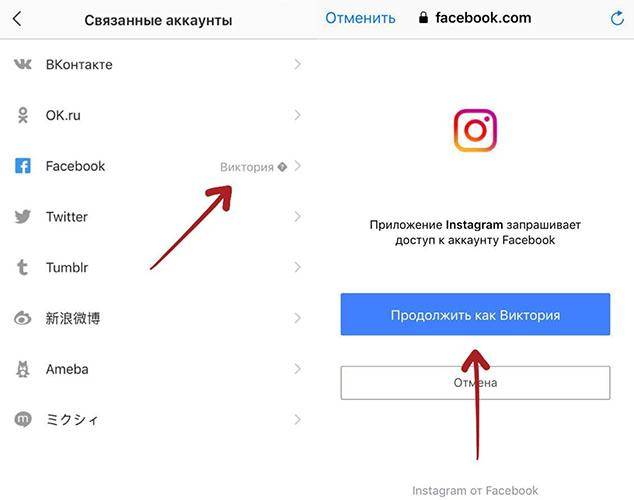

 Это удобно для тех, кто работает преимущественно на компьютере (ноутбуке) – отвечать можно будет сразу, не включая мобильный. Также эта функция выручит при поломке смартфона.
Это удобно для тех, кто работает преимущественно на компьютере (ноутбуке) – отвечать можно будет сразу, не включая мобильный. Также эта функция выручит при поломке смартфона. Кроме этого, администратор видит количество переходов на ресурс и число нажатий на кнопку Позвонить, Электронный адрес или другие. Если привязать профили, открывается статистика по комментариям, лайкам, переходам и другим данным.
Кроме этого, администратор видит количество переходов на ресурс и число нажатий на кнопку Позвонить, Электронный адрес или другие. Если привязать профили, открывается статистика по комментариям, лайкам, переходам и другим данным. В этом случае система выдает ошибку и пишет, что не удалось получить доступ к данным.
В этом случае система выдает ошибку и пишет, что не удалось получить доступ к данным.


 После ввода всех данных необходимо отправить рекламу на проверку.
После ввода всех данных необходимо отправить рекламу на проверку. Если ее нет, необходимо заново произвести привязку.
Если ее нет, необходимо заново произвести привязку.

